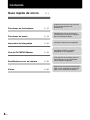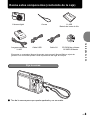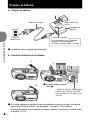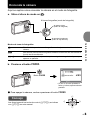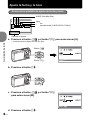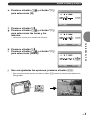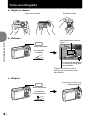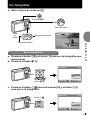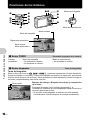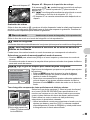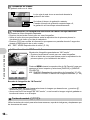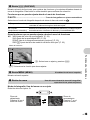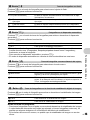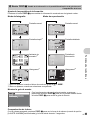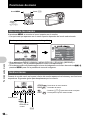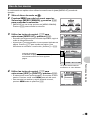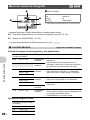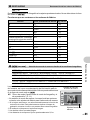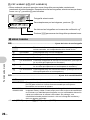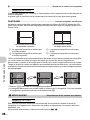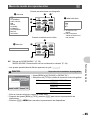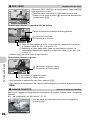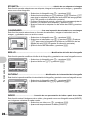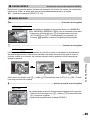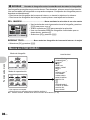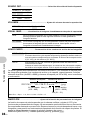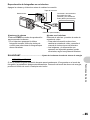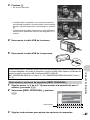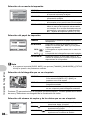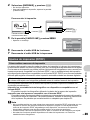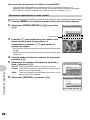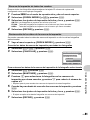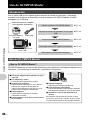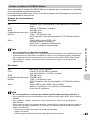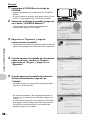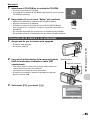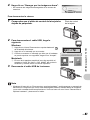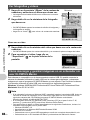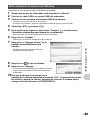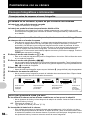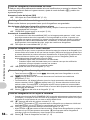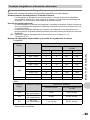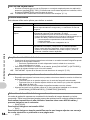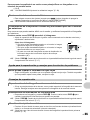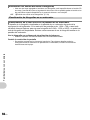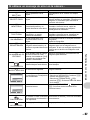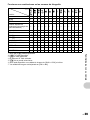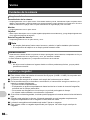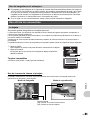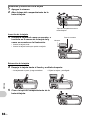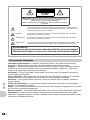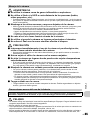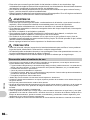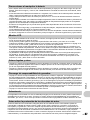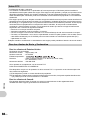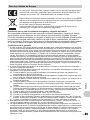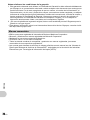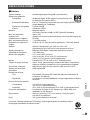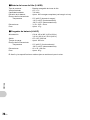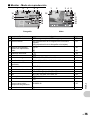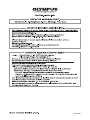CÁMARA DIGITAL
Manual
Avanzado
Familiarizarse con su
cámara
Guía rápida de inicio
Empiece a usar su cámara
de inmediato.
Funciones de los botones
Funciones de menú
Impresión de fotografías
Uso de OLYMPUS Master
( Le agradecemos la adquisición de esta cámara digital Olympus. Antes de empezar a usar su nueva
cámara, lea atentamente estas instrucciones para obtener un máximo rendimiento y una mayor duración.
Guarde este manual en un lugar seguro para futuras consultas.
( Antes de tomar fotografías importantes, le recomendamos que realice varias tomas de prueba para
familiarizarse con el uso de su cámara.
( Con el fin de mejorar continuamente sus productos, Olympus se reserva el derecho a actualizar o
modificar la información incluida en este manual.
( Las ilustraciones de las pantallas y de la cámara que aparecen en este manual fueron hechas durante el
proceso de desarrollo y pueden diferir del producto real.
Varios

2
ES
Contenido
Pruebe las funciones de los botones
de la cámara siguiendo las
ilustraciones.
Aprenda a imprimir sus fotografías.
Aprenda a transferir y guardar
fotografías en un ordenador.
Conozca todo lo necesario sobre el
funcionamiento de la cámara para
tomar mejores fotografías.
Saque provecho de las funciones más
útiles y tome medidas de precaución
para un uso eficaz de su cámara.
Familiarícese con los menús que
controlan las funciones y los ajustes
del funcionamiento básico.
Funciones de los botones
Funciones de menú
Impresión de fotografías
Familiarizarse con su cámara
Varios
P. 10
P. 18
P. 36
P. 50
P. 60
Uso de OLYMPUS Master
P. 42
Guía rápida de inicio
P. 3

ES
3
Guía rápida de inicio
Reúna estos componentes (contenido de la caja)
( Tire de la correa para que quede apretada y no se suelte.
Cámara digital Correa LI-42B
Batería de iones de litio
Cargador de batería
LI-40C
Cable USB Cable AV CD-ROM de software
OLYMPUS Master
Elementos no mostrados: Manual Avanzado (este manual), Manual Básico, tarjeta de
garantía. Los contenidos pueden variar dependiendo del lugar de compra.
Fije la correa
Guía rápida de inicio

4
ES
Guía rápida de inicio
Prepare la batería
a. Cargue la batería
( La batería viene cargada parcialmente.
b. Inserte la batería en la cámara
( Con esta cámara se pueden tomar fotografías incluso sin utilizar una tarjeta
opcional xD-Picture Card™ (en adelante, “la tarjeta”). Para obtener
información sobre cómo insertar la tarjeta, consulte “Inserción y extracción de
la tarjeta” (P. 62).
2
1
3
Indicador de carga
Luz encendida (roja): Cargando
Apagada: Carga completa
(Tiempo de carga: Aprox. 5 horas)
Toma de
corriente CA
Cable de corriente
Cargador de
batería
Batería de iones
de litio
Botón de bloqueo de la batería
• Para extraer la batería, deslice el
botón de bloqueo en la dirección de
la flecha.
( Inserte la batería por el
lado .
1
2
3
4
5

ES
5
Guía rápida de inicio
Encienda la cámara
Aquí se explica cómo encender la cámara en el modo de fotografía.
a. Sitúa el disco de modo en K.
Modos de toma de fotografías
b. Presione el botón o.
( Para apagar la cámara, vuelva a presionar el botón o.
K Esta función le permite tomar fotografías con los ajustes automáticos de la
cámara.
s Esta función permite tomar fotografías mediante la selección de una escena en
función de las condiciones.
g Esta función le permite ajustar las opciones siguiendo la guía de disparo que
aparece en pantalla.
• Si aún no se han ajustado la
fecha y la hora, aparecerá esta
pantalla.
Al reproducir imágenes
(modo de reproducción)
Al grabar vídeos
(modo de fotografía)
Al tomar fotografías (modo de fotografía)
Botón o
A/M/D
A / M / D
A M D HORA
HORA
----.--.-- --:--
----.--.-- --:--
X
MENU
CANCEL.
Consejo
Las direcciones de las teclas de control (1243) se indican
con 1243 en este manual.
1
2
34

6
ES
Guía rápida de inicio
Ajuste la fecha y la hora
a. Presione el botón 1F y el botón 2Y para seleccionar [A].
• Los dos primeros dígitos del año son fijos.
b. Presione el botón 3#.
c. Presione el botón 1F y el botón 2Y
para seleccionar [M].
d. Presione el botón 3#.
Acerca de la pantalla de ajuste de fecha y hora
A-M-D (Año-Mes-Día)
Cancela un ajuste.
Minutos
Formatos de fecha (A-M-D, M-D-A, D-M-A)
Hora
A/M/D
A / M / D
A M D HORA
HORA
----.--.-- --:--
----.--.-- --:--
X
MENU
CANCEL.
Botón 2Y
Botón 1F
MENU
X
CANCEL.
A/M/D
A / M / D
A M D HORA
HORA
Botón 3#
MENU
X
CANCEL.
A M D HORA
HORA
A/M/D
A / M / D

ES
7
Ajuste la fecha y la hora
Guía rápida de inicio
e. Presione el botón 1F y el botón 2Y
para seleccionar [D].
f. Presione el botón 3#.
g. Presione el botón 1F y el botón 2Y
para seleccionar las horas y los
minutos.
• La hora se muestra en el formato de 24 horas.
h. Presione el botón 3#.
i. Presione el botón 1F y el botón 2Y
para seleccionar [A/M/D].
j. Una vez ajustadas las opciones, presione el botón e.
• Para un ajuste horario preciso, presione el botón e cuando la señal horaria alcance los
00 segundos.
MENU
X
CANCEL.
A M D HORA
HORA
A/M/D
A / M / D
OK
MENU
X
ACEPT.
CANCEL.
A M D HORA
HORA
A/M/D
A / M / D
OK
MENU
X
ACEPT.
CANCEL.
A/M/D
A / M / D
A M D HORA
HORA
Botón e
P
HQ
HQ
3072
3072
×
2304
2304
[
IN
IN
]
44
[ ]

8
ES
Guía rápida de inicio
Tome una fotografía
a. Sujete la cámara
c. Dispare
Sujeción horizontal Sujeción vertical
b. Enfoque
Botón disparador
(Presionado
a medias)
El piloto verde indica que el
enfoque y la exposición están
bloqueados.
Sitúe esta marca sobre el
sujeto.
En la pantalla se muestra
el número de fotografías
almacenables.
P
HQ
HQ
3072
3072
×
2304
2304
[
IN
IN
]
44
[ ]
(Presionado
completamente)
Botón disparador
El
p
il
o
t
o
d
e con
t
ro
l
d
e
l
a
tarjeta parpadea.

ES
9
Guía rápida de inicio
Ver fotografías
a. Sitúe el disco de modo en q.
a. Presione el botón 4& y el botón 3# para ver la fotografías que
desea borrar.
b. Presione el botón f/S.
c. Presione el botón 1F para seleccionar [SI] y el botón e
para borrar la fotografías.
12:30
12:30
'07.07.26
'07.07.26
100-0001
100-0001
1
HQ
HQ
[
IN
IN
]
Teclas
de
control
Fotografía siguiente
Fotografía anterior
Disco de modo
Botón o
Borre fotografías
Botón f/S
OK
ACEPT.
MENU
ATRÁS
SI
NO
[IN]BORRAR
Botón 1F
Botón e
OK
ACEPT.
MENU
ATRÁS
SI
NO
[IN]BORRAR

10
ES
Funciones de los botones
Funciones de los botones
Toma de fotografías
Sitúe el disco de modo en K, s o g, y presione ligeramente el botón disparador
(hasta la mitad de su recorrido). Cuando se bloquean el enfoque y la exposición, se enciende
el piloto verde (bloqueo de enfoque). Ahora presione el botón disparador hasta el final de su
recorrido (completamente) para tomar una foto.
Bloqueo de enfoque - Bloqueo del enfoque y composición
de la toma
Encuadre la imagen con el enfoque bloqueado y, a
continuación, presione el botón disparador hasta el final de su
recorrido para tomar la foto.
• Si el piloto verde parpadea, el enfoque no está ajustado
correctamente. Intente bloquear el enfoque nuevamente.
Botón o Encendido y apagado de la cámara
Cámara
encendida:
Modo de fotografía
• Se extiende el objetivo
• Se enciende el monitor
Modo de reproducción
• Se enciende el monitor
Botón disparador Toma de fotografías
P
[
IN
IN
]
44
[ ]
HQ
HQ
3072
3072
×
2304
2304
Modo de fotografía
Modo de flash
Disparador automático
Modo macro/
Modo supermacro
Modo de reproducción
Modos de fotografía
6
a
e
0
d
9
c
8
5
3
1 2
7
4
b
1
2
P
HQ
HQ
3072
3072
×
2304
2304
[
IN
IN
]
44
[ ]
Piloto verde

Funciones de los botones
ES
11
Bloqueo AF - Bloqueo de la posición de enfoque
Si la escena es k H, puede bloquear la posición de enfoque
presionando 2. Vuelva a presionar 2 para cancelar el
bloqueo AF.
g “s Tome fotografías mediante la selección de un modo
de escena en función de la situación” (P. 11)
• El bloqueo AF se cancela automáticamente después de un
disparo.
Grabación de vídeos
Sitúe el disco de modo en n y presione el botón disparador hasta la mitad para bloquear el
enfoque, y a continuación presiónelo hasta el final para empezar la grabación. Presione de
nuevo el botón disparador para detener la grabación.
Sitúe el disco de modo en el modo de fotografía o el de reproducción.
La cámara determina automáticamente los ajustes óptimos para las condiciones fotográficas.
Puede tomar fotos seleccionando un modo de escena que corresponda a la situación.
Seleccione un modo de escena/cambie el modo de escena
• Presione m para seleccionar [SCN] en el menú superior y seleccione otro modo de
escena.
• Al cambiar de modo de escena, la mayoría de las opciones volverán a los ajustes de fábrica
para cada modo de escena.
Siga la toma de imágenes que aparece en pantalla para ajustar
las opciones.
• Presione m para abrir de nuevo la guía de disparo.
• Para cambiar el ajuste sin utilizar la toma de imágenes,
cambie el modo de fotografía.
• Para volver nuevamente de los ajustes realizados mediante la
guía de disparo a los ajustes predeterminados de fábrica,
presione el botón m o cambie de modo con el disco de
modo.
Tome fotografías comparando vistas preliminares de distintos efectos
Seleccione una de las opciones [1 Shoot w/ previ de efectos.]
en el menú [GUÍA DE DISPARO] para previsualizar en el
monitor una ventana en vivo de varios cuadros que muestra
cuatro niveles distintos del efecto de disparo seleccionado.
Podrá utilizar los cuatro cuadros de vista preliminar y
seleccionar el ajuste/efecto deseado.
• Utilice las teclas de control para seleccionar el cuadro con los
ajustes que desee y presione e. La cámara cambiará
automáticamente al modo de fotografía y usted podrá tomar
la fotografía con el efecto seleccionado.
Disco de modo Cambio entre el modo de fotografía y el de reproducción
K Toma de fotografías
s Tome fotografías mediante la selección de un modo de escena en
función de la situación
g Siga la guía de disparo para tomar mejores fotografías
HQ
HQ
3072
3072
×
2304
2304
[
IN
IN
]
44
[ ]
kk
Marca de bloqueo AF
3
OK
ACEPT.
4
Imágenes a contraluz.
5
Dar más brillo a suj.
Shoot w/ previ de efectos.
Ajustar ilumin.particular.
Fondo borroso.
3
2
1
GUÍA DE DISPARO 1/3
[
IN
IN
]
Utilice 4 3 para cambiar
la visualización.
Cuando se selecciona
[Efectos alta exposición]

Funciones de los botones
12
ES
Se grabará audio con el vídeo.
Se muestra la última fotografía capturada.
• Presione las teclas de control para ver otras fotografías.
• Utilice el botón de zoom para alternar entre la reproducción de primeros planos, la
visualización de índice y la vista de calendario.
• Presione e para ocultar la información que aparece en pantalla durante 3 segundos
durante la reproducción de un solo cuadro.
g “REP. VIDEO Reproducción de vídeo” (P. 26)
Muestra las fotografías guardadas en “Mi Favorito”.
• Presione las teclas de control para ver otras fotografías.
• Utilice el botón de zoom para alternar entre la reproducción de
primeros planos y la visualización de índice.
Presione m durante la reproducción de “Mi Favorito” para que
aparezca el menú superior y seleccione [DIAPOS.] o [AÑADIR
FAVORITO].
g “DIAPOS. Reproducción automática de fotografías” (P. 25)
“AÑADIR FAVORITO Adición de imágenes favoritas” (P. 26)
Borrado de fotografías de “Mi Favorito”
• Utilice las teclas de control para seleccionar la imagen que desea borrar, y presione S.
Seleccione [SI], y presione e.
• Aunque se borre una imagen de “Mi Favorito”, no se borrará la imagen original grabada en
la memoria interna o en la tarjeta.
Utilice las teclas de control para seleccionar escenas, reproducir imágenes y desplazarse por
los elementos del menú.
n Grabación de vídeos
q Visualización de fotografías/Selección del modo de reproducción
P Visualización de “Mi Favorito”
SI/ NO
Teclas de control (1243)
La luz roja de este icono se enciende durante la
grabación del vídeo.
A
00:36
00:36
00:36
Se indica el tiempo de grabación restante.
Cuando el tiempo de grabación restante llega a 0,
la grabación se interrumpe automáticamente.
My Favorite
My Favorite
My Favorite
My Favorite
OK
MENU
DIAPOS.
DIAPOS.
AÑADIR
FAVORITO
AÑADIR
FAVORITO
ACEPT.
SALIR
My Favorite
4

Funciones de los botones
ES
13
Muestra el menú de funciones, que contiene las funciones y los ajustes utilizados durante la
toma de fotografías. Este botón se utiliza también para confirmar su selección.
Funciones que se pueden ajustar desde el menú de funciones
Seleccione el modo de fotografía después de situar el disco de modo en K.
Otras funciones que se pueden ajustar desde el menú de funciones
g “WB Ajuste del color de una fotografía” (P. 22)
“ISO Ajuste de la sensibilidad ISO” (P. 22)
“DRIVE Uso de la fotografía secuencial (continua)” (P. 23)
“ESP/n Ajuste del área de medición del brillo del sujeto” (P. 23)
Muestra el menú superior.
Modo de fotografía: Uso del zoom en un sujeto
Relación del zoom óptico: 5×
Botón e (OK/FUNC)
P/AUTO
................................................................ Toma de fotografías con ajustes automáticos
P (Programa Automático) La cámara ajusta automáticamente los valores óptimos de abertura y
velocidad de obturación según el brillo del sujeto.
AUTO (modo
completamente automático)
Además de la abertura y la velocidad de obturación, la cámara ajusta
automáticamente el balance de blancos y la sensibilidad ISO.
Botón m (MENU) Visualización del menú superior
Botón de zoom Uso del zoom durante la toma de fotografías/
reproducción de primeros planos
5
P
P
P
P
WB
AUTO
ISO
AUTO
o
h
P/AUTO
P/AUTO
ESP
43: Seleccione un ajuste y presione e.
12: Seleccione la función que desea ajustar.
Menú de funciones
6
7
P
[
IN
IN
]
44
[ ]
HQ
HQ
3072
3072
×
2304
2304
P
[
IN
IN
]
44
[ ]
HQ
HQ
3072
3072
×
2304
2304
Zoom de
alejamiento:
Presione W en el
botón de zoom.
Zoom de
acercamiento:
Presione T en el
botón de zoom.

Funciones de los botones
14
ES
Modo de reproducción: Modificación de la vista de la imagen reproducida
Presione 1F en el modo de fotografía y utilice las teclas de
control 43 para ajustar la exposición; a continuación, presione
e para confirmar el ajuste.
• Ajustable entre -2.0 EV y +2.0 EV
Botón 1F Ajuste del brillo de la fotografía
1 2
4
3
[
IN
IN
]
12:30
12:30
'07.07.26
'07.07.26
100-0004
10 0- 0004
4
HQ
HQ
[
IN
IN
]
1 2 3
4 5 6
7 8 9
[
IN
IN
]
[
[
IN
IN
]
[
IN
]
Reproducción de primeros
planos
• Presione T para ir ampliando
progresivamente la fotografía
hasta 10 veces el tamaño original.
Presione W para reducir el
tamaño.
• Utilice las teclas de control
durante la reproducción de
primeros planos para desplazar la
imagen.
• Presione e para volver a la
reproducción de un solo cuadro.
Visualización de índice
• Utilice las teclas de control
para seleccionar la fotografía
que desea reproducir y
presione e para reproducir
el cuadro único de la fotografía
seleccionada.
Vista de calendario
• Utilice las teclas de control para
seleccionar la fecha, y presione
e o T en el botón de zoom para
ver la fotografía de la fecha
seleccionada.
Reproducción de un solo cuadro
• Utilice las teclas de control para reproducir otras fotografías.
W
TW
W
T
W
W
T
W
T
T
8
+
2.0
2.0
OK
ACEPT.
P
+
2.0
Activa el ajuste.
3: Aclarar
4: Oscurecer

Funciones de los botones
ES
15
Presione 3# en el modo de fotografía para seleccionar el ajuste de flash.
Presione e para confirmar la selección.
Presione 2Y en el modo de toma de fotografías para activar o desactivar el disparador
automático.
Presione e para confirmar la selección.
• Tras pulsar el botón disparador completamente, el LED del disparador automático se
ilumina durante unos 10 segundos, después parpadea durante unos 2 segundos y,
finalmente, se toma la fotografía.
• Para cancelar el disparador automático, presione 2Y.
• El modo de disparador automático se cancela de forma automática tras una toma.
Presione
4
& en el modo de fotografía para seleccionar el modo macro.
Presione e para confirmar la selección.
• En el modo supermacro no se pueden usar ni el zoom ni el flash.
Presione h en el modo de fotografía para activar o desactivar el estabilizador de imagen.
Presione e para confirmar la selección.
Modo de toma de fotografías
• Para tomar fotografías con un trípode, se recomienda desactivar el estabilizador de imagen.
• A velocidades de obturación muy bajas (por ejemplo, al tomar fotografías nocturnas), es
posible que algunas imágenes no se beneficien del efecto de estabilización.
• Si la cámara se mueve en exceso, es posible que el estabilizador de imagen no sea tan
eficaz.
Botón 3# Toma de fotografías con flash
AUTO (flash automático) El flash se dispara automáticamente en condiciones de baja
iluminación o de contraluz.
! Flash con reducción de
ojos rojos
Se emiten destellos previos para la reducción del fenómeno de
ojos rojos.
# Flash de relleno El flash se dispara independientemente de la luz disponible.
$ Flash desactivado El flash no se dispara, aun en condiciones de baja iluminación.
Botón 2Y Fotografía con el disparador automático
Y DES. Para cancelar el disparador automático.
Y ACT. Para ajustar el disparador automático.
Botón 4& Toma de fotografías a escasa distancia del sujeto
DES. Desactiva el modo macro.
& Modo macro Este modo le permite fotografiar a una distancia de 20 cm. (gran
angular) y de 60 cm. (teleobjetivo) del sujeto.
% Modo supermacro Este modo le permite fotografiar a una distancia de 3 cm. del
sujeto. Si la distancia entre la cámara y el sujeto es superior a
70 cm, la fotografía resultará desenfocada.
Botón h Toma de fotografías con la función de estabilización digital de imagen
h DES. Para desactivar el estabilizador de imagen.
h ACT. Para activar el estabilizador de imagen.
9
0
a
b

Funciones de los botones
16
ES
Modo de grabación de vídeo
• Cuando se ajusta a [h ACT.], las imágenes grabadas se amplían ligeramente.
• Tal vez las imágenes no se puedan corregir si se mueve en exceso la cámara.
• Seleccione [h DES.] al grabar con una cámara físicamente estabilizada.
Presione q en modo de fotografía para cambiar a modo de reproducción y mostrar la última
fotografía tomada.
Vuelva a presionar q o presione el botón disparador hasta la mitad para volver al modo de
fotografía.
g “q Visualización de fotografías/Selección del modo de reproducción” (P. 12)
Con la impresora conectada a la cámara, muestre en el modo de reproducción la fotografía
que desea imprimir y presione <.
g “IMPR. SIMPLE” (P. 36)
Presione f en modo de fotografía para encender o apagar Shadow Adjustment Technology
(tecnología de ajuste de sombra). Presione e para ajustar la opción. Esta función hace
que la cara del sujeto aparezca más clara incluso a contraluz y mejora el color del fondo en
la fotografía.
• Cuando se selecciona [AJUS SOMBRAS ON], se aplican las siguientes restricciones de
ajuste.
• [ESP/n] se fija en [ESP].
• [MODO AF] se fija en [iESP].
• [CALIDAD IMAGEN] no se puede ajustar a [16:9].
• [DRIVE] se fija en [o].
• [PANORAMA] no se puede ajustar.
• También se puede utilizar Shadow Adjustment Technology (tecnología de ajuste de
sombra) para compensar el contraluz en las fotografías tomadas.
g “AJ SOMBRA Compensación de contraluz en imágenes” (P. 27)
En el modo de reproducción, seleccione la fotografía que desea borrar y presione S.
• Una vez borradas, las fotografías no se pueden recuperar. Compruebe las fotografías para
no borrarlas accidentalmente.
g “0 Protección de fotografías” (P. 29)
Botón q/< Visualización/impresión de fotografías
q Visualización inmediata de fotografías
< Impresión de fotografías
Botón f/S
Aumento del brillo del sujeto a contraluz/Borrado de imágenes/
Borre fotografías
f Aumento del brillo del sujeto a contraluz
AJU SOMBRAS OFF
Para desactivar Shadow Adjustment Technology (tecnología de ajuste de sombra).
AJUS SOMBRAS ON
Para activar Shadow Adjustment Technology (tecnología de ajuste de sombra).
S Borre fotografías
c
d

Funciones de los botones
ES
17
Ajuste de las pantallas de información
Presione el botón g/E para cambiar la información mostrada en el siguiente orden.
*1 Esto no aparece cuando el disco de modo se ajusta a n o R.
*2 Esto no aparece cuando se selecciona una película.
Mostrar la guía de menús
Con los elementos de menú seleccionados, mantenga
presionado el botón g/E para ver la guía de menús Suelte
el botón g/E para cerrar la guía de menús.
Comprobación de la hora
Con la cámara apagada, presione g/E para ver la hora de la alarma (cuando la opción
[AJUSTE ALARMA] está activada) y la hora actual durante 3 segundos.
Botóng/E
Cambio de la información en la pantalla/Visualización de la guía de menú/
Comprobación de la hora
e
n
R
j
+2.0
+2.0
l
k
[
IN
IN
]
44
[ ]
$
HQ
HQ
3072
3072
×
2304
2304
ISO
ISO
1600
1600
%
P
P
$
ISO
ISO
1600
1600
n
j
%
HQ
HQ
3072
3072
×
2304
2304
+2.0
+2.0
k
[
IN
IN
]
44
[ ]
R
l
12:30
12:30
'07.07.26
'07.07.26
100-0004
10 0- 00 04
4
HQ
HQ
[
IN
IN
]
ISO 400
ISO 400
12:30
12:30
'07.07.26
'07.07.26
100-0004
10 0- 00 04
4
+2.0
+2.0
1/ 1000
1000
F3.5
F3.5
HQ
HQ
3072
3072
×
2304
2304
[
IN
IN
]
ISO 400
ISO 400
12:30
12:30
'07.07.26
'07.07.26
4
+2.0
+2.0
1/ 1000
1000
F3.5
F3.5
HQ
HQ
[
IN
IN
]
Asistente de
encuadre
*1
Pantalla simple
*1
Pantalla normal
$
ISO
ISO
1600
1600
n
j
%
k
R
l
[
IN
IN
]
4
[ ]
+2.0
+2.0
HQ
HQ
P
Histograma
*1
Modo de fotografía
Pantalla normal
Pantalla detallada
Modo de reproducción
Pantalla sin
información
Histograma
*2
[ ]
ESP/
ES P/
n
A
j
usta el nivel del brillo
de la ima
g
en
.

18
ES
Funciones de menú
Funciones de menú
Al presionar m se muestra el menú superior en el monitor.
• Las opciones que aparecen en el menú superior dependen del modo seleccionado.
• Si se selecciona [MENÚ CÁMARA], [MENÚ REPROD.], [EDICION], [BORRAR] o
[CONFIGURAC.], en la pantalla aparece el menú correspondiente.
• Si la cámara está configurada según la toma de imágenes con el disco de modo en g,
presione m para ver la pantalla de toma de imágenes.
Durante el uso del menú, en la parte inferior del monitor aparecen los botones y sus funciones
respectivas. Siga estas guías para desplazarse por los menús.
Acerca de los menús
Instrucciones
Botón e
Teclas de
control
(1243)
Botón m
OK
MENU
CONFI-
GURAC.
CONFI-
GURAC.
CALIDAD
IMAGEN
CALIDAD
IMAGEN
RE-
STAURAR
RE-
STAURAR
MENÚ
CÁ
MARA
MENÚ
CÁMARA
MODO
SILENC.
MODO
SILENC.
SALIR ACEPT.
OK
ACEPT.
MENU
ATRÁS
1
2
MENÚ CÁMAR A
WB
AUTO
ISO AUTO
ZOOM DIG.
DRIVE
o
ESP
DESACTIV.
Menú superior (en el modo de toma de fotografías)
OK
MENU
CONFI-
GURAC.
CONFI-
GURAC.
CALIDAD
IMAGEN
CALIDAD
IMAGEN
RE-
STAURAR
RE-
STAURAR
MENÚ
CÁ
MARA
MENÚ
CÁMARA
MODO
SILENC.
MODO
SILENC.
SALIR ACEPT.
Instrucciones
Botón
m
1243 en
las teclas de
control
: Para volver al menú anterior.
: Para salir del menú.
: Presione 1243 para seleccionar un ajuste.
: Para ajustar la opción seleccionada.
MENU
A
TRÁS
MENU
SALIR
OK
A
CEPT.
e

Funciones de menú
ES
19
A continuación se explica cómo utilizar los menús con el ajuste [MODO AF] a modo de
ejemplo.
1 Sitúe el disco de modo en K.
2 Presione m para abrir el menú superior.
Seleccione [MENÚ CÁMARA] y presione e
para confirmar la selección.
• [MODO AF] es una de las opciones del [MENÚ CÁMARA].
Presione e para confirmar la selección.
3 Utilice las teclas de control 12 para
seleccionar [MODO AF] y presione e.
• Es posible que algunos ajustes no estén disponibles, según el
modo de fotografía/escena.
• Al presionar 4 en esta pantalla, el cursor pasa al indicador de
página. Presione 12 para cambiar de página. Para
seleccionar un elemento o una función, presione 3 o e.
4 Utilice las teclas de control 12 para
seleccionar [iESP] o [PUNTO] y presione e.
• El elemento del menú queda ajustado y se muestra el menú
anterior. Presione varias veces m para salir del menú.
• Para cancelar los cambios y seguir utilizando el menú,
presione m antes de presionar e.
Uso de los menús
OK
MENU
CONFI-
GURAC.
CONFI-
GURAC.
CALIDAD
IMAGEN
CALIDAD
IMAGEN
RE-
STAURAR
RE-
STAURAR
MENÚ
CÁ
MARA
MENÚ
CÁMARA
MODO
SILENC.
MODO
SILENC.
SALIR ACEPT.
OK
ACEPT.
MENU
ATRÁS
1
2
ME NÚ C ÁM ARA
WB
AUTO
ISO AUTO
ZOOM DIG.
DRIVE
o
ESP
DESACTIV.
OK
ACEPT.
MENU
ATRÁS
2
1
ME NÚ C ÁM ARA
MODO AF PUNTO
R
DESACTIV.
PANORAMA
La opción seleccionada se
muestra en un color diferente.
Indicador de página:
El indicador de página aparece cuando hay
más elementos de menú en la siguiente
página.
OK
ACEPT.
MENU
ATRÁS
2
1
MODO AF
R
PANORAMA
PUNTO
iESP
ME NÚ C ÁM ARA

Funciones de menú
20
ES
• Algunas funciones no están disponibles en determinados modos.
g “Funciones disponibles en los modos de fotografía y escenas” (P. 58)
g “Menús de CONFIGURAC.” (P. 30)
• Los ajustes predefinidos de fábrica aparecen en gris ( ).
Calidad de imagen de las fotografías y sus aplicaciones
Calidad de imagen de vídeo
Menú de modos de fotografía K s
CALIDAD IMAGEN Ajuste de la calidad de imagen
Calidad de imagen/
Tamaño de imagen
Compresión Aplicación
SHQ 3072 × 2304 Compresión
reducida
• Útil para imprimir imágenes grandes en papel
tamaño A3.
• Útil para tareas de procesamiento en el
ordenador, tales como el ajuste del contraste y
la corrección del fenómeno de ojos rojos.
HQ 3072 × 2304 Compresión
estándar
SQ1 2560 × 1920 Compresión
estándar
• Útil para realizar impresiones en papel A3/A4.
• Útil para tareas de edición en el ordenador,
tales como rotar o añadir textos a la imagen.
2304 × 1728
2048 × 1536
SQ2 1600 × 1200 Compresión
estándar
• Útil para imprimir imágenes en tamaño postal.
• Útil para ver fotografías en un ordenador.
1280 × 960
1024 × 768
• Útil para enviar fotografías adjuntas por correo
electrónico.
640 × 480 Compresión
reducida
16:9 1920 × 1080 Compresión
estándar
• Esto es útil para expresar la amplitud de un
motivo como paisajes y para ver fotografías en
un televisor de pantalla ancha.
• [PANORAMA] no se puede ajustar.
Calidad de imagen/Tamaño
de imagen
SHQ 640 × 480
HQ 320 × 240
SQ 160 × 120
OK
MENU
CONFI-
GURAC.
CONFI-
GURAC.
CALIDAD
IMAGEN
CALIDAD
IMAGEN
RE-
STAURAR
RE-
STAURAR
MENÚ
CÁ
MARA
MENÚ
CÁMARA
MODO
SILENC.
MODO
SILENC.
SALIR ACEPT.
2
4 MENÚ CÁMARA
WB
ISO
DRIVE
ESP/n
ZOOM DIG.
MODO AF
R
PANORAMA
*
* Hace falta una tarjeta Olympus xD-Picture Card.
4
3
1
5
1

Funciones de menú
ES
21
Devuelve las funciones de fotografía a los ajustes predeterminados. No se debe situar el disco
de modo en g.
Funciones que se restauran a los valores de fábrica
La pantalla de selección de modo de escena presenta imágenes
de muestra, así como una descripción de la situación para la
que cada una de ellas está diseñada. Sólo se puede seleccionar
si el disco de modo está en s.
g “Disco de modo Cambio entre el modo de fotografía y el
de reproducción” (P. 11)
• Al cambiar de modo de escena, la mayoría de las opciones
volverán a los ajustes de fábrica para cada modo de escena.
*1 Si el sujeto está oscuro, se activa automáticamente la función de
reducción de ruido. Esto prácticamente duplica el tiempo de
grabación, durante el cual no se pueden tomar otras fotografías.
*2 El enfoque se bloquea en la primera imagen.
*3 La cámara enfoca en cada imagen.
*4 La distancia de enfoque se fija en aproximadamente 5,0 m.
RESTAURAR Restauración de los valores de fábrica
NO /SI
Función Ajuste predefinido de fábrica Pág. de ref.
F 0,0 P. 14
# AUTO P. 15
YYDES. P. 15
& DES. P. 15
Estabilización digital de imagen DES. P. 15
Shadow Adjustment Technology
(tecnología de ajuste de sombra)
DES. P. 16
CALIDAD IMAGEN HQ P. 20
WB AUTO P. 22
ISO AUTO P. 22
DRIVE o P. 23
ESP/n ESP P. 23
ZOOM DIG. DES. P. 23
MODO AF PUNTO P. 23
R DES. P. 24
s (escena)
Selección de un modo de escena en función de las condiciones fotográficas
RETRATO / PAISAJE / PAIS.+RETR. / ESC.NOCT.
*1
/
NOCHE+RETRATO
*1
/ DEPORTE / INTERIORES / VELAS
*1
/ AUTO - RETRATO /
RETR.LUZ DISPONIBLE
*1
/ PUESTA SOL
*1
/ FUEG.ARTIF.
*1
/ COCINA / VITRINA /
DOCUMENTOS / SUBASTA / FOT. & SELEC.1
*2
/ FOT. & SELEC.2
*3
/
PLAYA Y NIEVE / SUBACUÁTICO AMPLIO.1 / SUBACUÁTICO AMPLIO.2
*4
/
SUBACUÁTICO MACRO
2
3
B
F
D
G
U
OK
ACEPT.
MENU
ATRÁS
1 RETRATO
Pantalla de selección
de modo de escena
Ajuste el modo de
escena.

Funciones de menú
22
ES
[e FOT. & SELEC.1]/[f FOT. & SELEC.2]
• Estos modos de escena le permiten tomar fotografías secuenciales manteniendo
presionado el botón disparador. Después de tomar las fotografías, seleccione las que desea
borrar con R y presione S para borrarlas.
• Cuando [DRIVE] se ajusta a [W], [ISO] se fija en [AUTO].
MENÚ CÁMARA
WB
............................................................................................. Ajuste del color de una fotografía
AUTO El balance de blancos se ajusta automáticamente para lograr
colores naturales, con independencia de la fuente de luz.
5 Día soleado Para fotografiar bajo un cielo despejado.
3 Día nublado Para fotografiar bajo un cielo nublado.
1 Luz de tungsteno Para fotografiar bajo luz de tungsteno.
w Luz fluorescente
1
Para tomar fotografías de día bajo luz fluorescente. (Este tipo de
luz se utiliza principalmente en las casas.)
x Luz fluorescente
2
Para fotografiar bajo luz fluorescente blanca neutra. (Este tipo de
luz se utiliza principalmente en las lámparas de escritorio.)
y Luz fluorescente
3
Para fotografiar bajo luz fluorescente blanca. (Este tipo de luz se
utiliza principalmente en los despachos.)
ISO..................................................................................................... Ajuste de la sensibilidad ISO
AUTO La sensibilidad se ajusta automáticamente según las condiciones del sujeto.
ISO ALT AU Esta función utiliza una sensibilidad más elevada en comparación con
[AUTO] para minimizar el efecto borroso causado por un sujeto en
movimiento o al moverse la cámara.
80/100/200/
400/800/1600
Un valor bajo reduce la sensibilidad para la fotografía a la luz del día de
imágenes claras y nítidas. Cuanto mayor es el valor, mejor es la sensibilidad
de la cámara y su habilidad para fotografiar con una velocidad de obturación
rápida en condiciones de escasa luminosidad. Sin embargo, una
sensibilidad elevada pueden introducir ruido en la fotografía resultante y
darle un aspecto granulado.
Fotografía seleccionada.
ee
OK
OK
ATRÁS
MENU
S
Para desplazarse por las imágenes, presione 43.
Se eliminan las fotografías con la marca de verificación R.
Presione e para marcar las fotografías que desea borrar.
4

Funciones de menú
ES
23
Es posible tomar una secuencia de fotografías de una sola vez manteniendo presionado el
botón disparador. La cámara toma fotos de forma continua hasta que se suelta el botón
disparador.
• Cuando se selecciona [W], se aplican las siguientes restricciones de ajuste.
• El modo de flash sólo se puede ajustar a [#] o [$].
• [ISO] se fija en [AUTO].
• La opción [CALIDAD IMAGEN] queda limitada a [2048 × 1536] e inferior.
Se puede utilizar el zoom digital para acercar imágenes con una mayor ampliación cuando se
combina con el zoom óptico. (Zoom óptico × zoom digital: máximo 28×)
DRIVE......................................................................... Uso de la fotografía secuencial (continua)
o Fotografía un cuadro cada vez que se presiona el botón disparador.
j El enfoque y la exposición quedan bloqueados en el primer cuadro. La
velocidad de la fotografía secuencial varía dependiendo del ajuste de
calidad de imagen.
W Permite fotografiar a una velocidad superior a la de la fotografía secuencial
normal.
ESP/n ........................................................... Ajuste del área de medición del brillo del sujeto
ESP Mide el brillo del centro del monitor y el área circundante por separado, para
capturar una fotografía con brillo equilibrado. Al hacer fotografías con fuerte
contraluz, el centro de la fotografía puede aparecer oscuro.
n Sólo se mide el centro del monitor. Recomendado para fotografías con luz de
fondo muy intensa.
ZOOM DIG..........................................................................................Uso del zoom en un sujeto
DESACTIV. /ACTIVADO
MODO AF ...........................................................................................Ajuste del área de enfoque
iESP La cámara determina qué sujeto queda enfocado dentro de la pantalla. Se
puede realizar el enfoque aunque el sujeto no esté en el centro de la pantalla.
PUNTO La selección del enfoque está basada en el sujeto dentro de la marca de
objetivo de enfoque automático (AF).
P
[
IN
IN
]
44
[ ]
HQ
HQ
3072
3072
×
2304
2304
P
[
IN
IN
]
44
[ ]
HQ
HQ
3072
3072
×
2304
2304
Barra del zoom
Zona blanca: Zona del zoom óptico
Zona roja: Zona del zoom digital
Zoom óptico Zoom digital

Funciones de menú
24
ES
Cuando está activado [ACTIVADO], la cámara graba unos 4 segundos de sonido después de
tomar la fotografía.
Al grabar, gire el micrófono de la cámara hacia la fuente del sonido que desea grabar.
Le permite crear fotografías panorámicas mediante el software OLYMPUS Master del CD-
ROM suministrado. Para tomar fotografías panorámicas hace falta una tarjeta Olympus xD-
Picture Card.
Utilice las teclas de control para especificar el borde por el que desea conectar las fotografías,
y a continuación encuadre la imagen de forma que los bordes de las fotografías se
superpongan. La parte de la imagen que se fundirá con la otra no permanecerá en el cuadro.
Tenga en cuenta el cuadro que aparece en la pantalla a modo de referencia, y a continuación
encuadre la imagen de forma que los bordes de la imagen anterior y los de la imagen siguiente
de superpongan.
• Presione e para salir de la fotografía panorámica.
• La fotografía panorámica es posible hasta un número de 10 fotografías. Una vez tomadas
10 fotografías, aparecerá una marca de advertencia (C).
Esta función le permite desactivar los sonidos de funcionamiento durante la toma de
fotografías y la reproducción, tales como los pitidos de advertencia, los sonidos del botón
disparador, etc.
No se puede seleccionar si el disco de modo está en g.
R............................................................................................Grabación de sonido con fotografías
DESACTIV. /ACTIVADO
PANORAMA.......................................................................... Toma de fotografías panorámicas
MODO SILENC. Desactivación de los sonidos de la cámara
DESACTIV. /ACTIVADO
Las fotografías se enlazan
de izquierda a derecha
Las fotografías se enlazan
de abajo hacia arriba
3: La siguiente fotografía se enlaza por
el borde derecho.
4: La siguiente fotografía se enlaza por
el borde izquierdo.
1: La siguiente fotografía se enlaza por
arriba.
2: La siguiente fotografía se enlaza por
abajo.
5

Funciones de menú
ES
25
g “Menús de CONFIGURAC.” (P. 30)
“MODO SILENC. Desactivación de los sonidos de la cámara” (P. 24)
• Los ajustes predefinidos de fábrica aparecen en gris ( ).
• Ajuste [BGM] a [ACTIVADO] o [DESACTIV.].
• Seleccione en [TIPO] el efecto de transición entre fotografías.
• Sólo se muestra el primer cuadro de cada vídeo.
• Después de ajustar [BGM] y [TIPO], presione e para iniciar la presentación de
diapositivas.
• Presione e o m para cancelar la presentación de diapositivas.
Menú de modo de reproducción q
DIAPOS. Reproducción automática de fotografías
BGM
ACTIVADO
/ DESACTIV.
TIPO
NORMAL
FUNDIDO
DESPLAZAM.
ZOOM
5 EDICION
OK
MENU
REP.
VIDEO
REP.
VIDEO
AÑADIR
FAVORITO
AÑADIR
FAVORITO
EDICION
EDICION
BORRAR
BORRAR
CONFI-
GURAC.
CONFI-
GURAC.
MENÚ
REPROD.
MENÚ
REPROD.
ORDEN
IMPRES.
ORDEN
IMPRES.
MODO
SILENC.
MODO
SILENC.
CALEN-
DARIO
CALEN-
DARIO
SALIR ACEPT.
OK
MENU
DIAPOS.
DIAPOS.
AÑADIR
FAVORITO
AÑADIR
FAVORITO
EDICION
EDICION
BORRAR
BORRAR
CONFI-
GURAC.
CONFI-
GURAC.
MENÚ
REPROD.
MENÚ
REPROD.
ORDEN
IMPRES.
ORDEN
IMPRES.
MODO
SILENC.
MODO
SILENC.
CALEN-
DARIO
CALEN-
DARIO
SALIR ACEPT.
5
8
Q
AJ SOMBRA
COR.O.ROJO
B/N
SEPIA
CUADRO
ETIQUETA
CALENDARIO
BRILLO
SATURAC.
Cuando se selecciona una fotografía
Cuando se selecciona el vídeo
5 EDICION
6
*1
7
0
y
*2
R
*2
7 MENÚ REPROD.
2
87
*1 Se requiere una
tarjeta.
*2 Esto no aparece
cuando se selecciona
una película.
3
5
INDICE
1
4
4
1
OK
ACEPT.
MENU
ATRÁS
DIAPOS.
DESACTIV.
ACTIVADO
BGM
TIPO
[
IN
]
[]
[]

Funciones de menú
26
ES
Seleccione [REP. VIDEO] en el menú superior, y presione e
para reproducir el vídeo.
• También puede reproducir un vídeo seleccionando una
imagen con el icono de vídeo (n) en modo de reproducción
y presionando e.
Operaciones durante la reproducción de vídeos
• Presione e para interrumpir la reproducción.
Operaciones durante la pausa
• Para reanudar la reproducción del vídeo, presione e.
• Para cancelar la reproducción del vídeo en medio del proceso o durante la pausa, presione
m.
Esta función registra sus fotografías favoritas aparte. Se pueden registrar hasta 9 fotografías
favoritas.
g “P Visualización de “Mi Favorito”” (P. 12)
• Use las teclas de control para seleccionar la fotografía y
presione e.
REP. VIDEO Reproducción de vídeo
AÑADIR FAVORITO Adición de imágenes favoritas
2
OK
12:30
12:30
'07.07.26
'07.07.26
100-0004
100- 0 004
4
[
IN
IN
]
REP. VIDEO
12:30
12:30
'07.07.26
'07.07.26
100-0004
100- 0 004
00:00 00:36
00:00 00:36
[
IN
IN
]
1: Aumenta el volumen.
2: Disminuye el volumen.
3: Cada vez que presiona el botón, la velocidad de reproducción cambia en
el siguiente orden: 2×; 20×; y de nuevo a 1×.
4: Reproduce el vídeo hacia atrás. Cada vez que presiona el botón, la
velocidad de reproducción cambia en el siguiente orden: 1×; 2×; 20×; y de
nuevo a 1×.
Tiempo de reproducción/tiempo total de grabación
00:05 00:36
00:05 00:36
[
IN
IN
]
1: Se muestra el primer cuadro.
2: Se muestra el último cuadro.
3: Se muestra el siguiente cuadro.
4: Se muestra el cuadro anterior.
3
OK
MENU
AÑADIR FAVORITO
ATRÁS ACEPT.

Funciones de menú
ES
27
• Las fotografías registradas no se pueden borrar aunque se formatee la memoria interna.
• Una fotografía registrada se puede emplear como fotografía para la pantalla de inicio o
como imagen de fondo de la pantalla de menú.
g “CONF. ON Ajuste de la pantalla de inicio y del volumen” (P. 31)
“MENU THEME Ajuste del color y el fondo de la pantalla de menú” (P. 31)
Nota
• Las fotografías registradas no se pueden editar, imprimir, copiar en una tarjeta, transferir a un
ordenador o reproducir en un ordenador.
Esta función permite reproducir las fotografías en formato de calendario, organizado en
función de las fechas en las que se capturaron las imágenes.
Modifica el tamaño de la fotografía y la guarda como un archivo nuevo.
Esta función permite compensar el contraluz de la fotografía y guardarla como un archivo
nuevo.
Esta función corrige el fenómeno de ojos rojos que se suele producir al fotografiar con flash y
guarda la fotografía como archivo nuevo.
Convierte la foto a blanco y negro y la guarda como archivo nuevo.
Convierte la fotografía a sepia y la guarda como un archivo nuevo.
Esta función permite seleccionar un cuadro, integrar el cuadro con la imagen, y guardarla
como una nueva fotografía.
• Seleccione un cuadro con 43 y presione e.
• Seleccione la fotografía que quiera sintetizar con el cuadro con
43, y presione e. (Presione 12 para rotar la fotografía
90 grados en la dirección de las agujas del reloj o 90 grados en
dirección contraria.)
• Presione las teclas de control y el botón de zoom para ajustar la
posición y el tamaño de la imagen, y presione e.
CALENDARIO Reproducción de las fotografías en formato de calendario
EDICION
Q
..............................................................................Modificación del tamaño de las fotografías
640 × 480 /320 × 240
AJ SOMBRA.............................................................Compensación de contraluz en imágenes
COR.O.ROJO................................Corrección del fenómeno de ojos rojos en las fotografías
B/N............................................................................ Conversión de fotografías a blanco y negro
SEPIA.............................................................................. Conversión de fotografías a tono sepia
CUADRO............................................................................ Adición de cuadros a las fotografías
4
5
OK
W
O
T
ACEPT.
ZONE.
CUADRO
[
xD
]
[]
[]

Funciones de menú
28
ES
Esta función permite seleccionar una etiqueta, integrar la etiqueta con la imagen, y guardarla
como una nueva fotografía.
• Seleccione la fotografía con 43, y presione e.
• Seleccione la etiqueta con 43 y presione e. (Presione 12
para girar la etiqueta 90 grados en la dirección de las agujas del
reloj o 90 grados en la dirección contraria.)
• Presione las teclas de control y el botón de zoom para ajustar la
posición y el tamaño de la etiqueta, y presione e.
• Ajuste el color de la etiqueta con las teclas de control y presione
e.
Esta función permite seleccionar un formato de calendario, integrar el calendario con la
imagen, y guardarlo como un archivo nuevo.
• Seleccione la fotografía con 43, y presione e.
• Seleccione el calendario con 43, y presione e. (Presione
12 para rotar la fotografía 90 grados en la dirección de las
agujas del reloj e 90 grados en dirección contraria.)
• Ajuste la fecha del calendario y presione e.
Esta función permite modificar el brillo de la fotografía y guardarla como una fotografía nueva.
• Seleccione la fotografía con 43, y presione e.
• Ajuste el brillo con 12 y presione e.
Esta función le permite modificar la intensidad de la fotografía y guardarla como una fotografía nueva.
• Seleccione la fotografía con 43, y presione e.
• Ajuste la intensidad con 12 y presione e.
Esta función extrae 9 imágenes de un vídeo y las guarda como una fotografía nueva (INDICE)
con imágenes miniatura de cada cuadro.
• Seleccione un video con 43, y presione e.
• Aparecerá temporalmente la barra [PROCS.].
ETIQUETA.......................................................................... Adición de una etiqueta a la imagen
CALENDARIO.......................................... Cree una impresión de calendario con una imagen
BRILLO.............................................................................Modificación del brillo de la fotografía
SATURAC. ..........................................................Modificación de la intensidad de la fotografía
INDICE ........................................ Creación de una presentación de índice a partir de un vídeo
OK
ACEPT.
ETIQUETA
[
xD
]
[]
[]
OK
ACEPT.
CALENDARIO
[
xD
]
[]
[]
OK
ACEPT.
MENU
ATRÁS
BRILLO
[
xD
]
[]
[]
OK
ACEPT.
MENU
ATRÁS
SATURAC.
[
xD
]
[]
[]
OK
ACEPT.
MENU
ATRÁS
[
xD
]
[]
[]
INDICE

Funciones de menú
ES
29
Esta función le permite grabar los datos de impresión (el número de copias y la información
relativa a la fecha y la hora) junto con las fotografías almacenadas en la tarjeta.
g “Ajustes de impresión (DPOF)” (P. 39)
Las fotografías protegidas no se pueden borrar con [BORRAR],
[SEL. IMAGEN] ni [BORRAR TODO], pero sí mediante el formateo.
• Seleccione la fotografía con 43 y protéjala seleccionando
[ACTIVADO] con 12. Puede proteger una sucesión de
cuadros. 9 aparece cuando la fotografía está protegida.
Las fotografías tomadas con la cámara en posición vertical se visualizan horizontalmente
durante la reproducción. Esta función permite rotar estas fotos de forma que se vean en
formato vertical en el monitor; las nuevas orientaciones se guardan incluso después de
apagar la cámara.
Seleccione una imagen con 43, y utilice 12 para seleccionar [+90°], [0°], ó [-90°]. Puede
rotar una sucesión de cuadros.
La cámara graba el sonido durante aproximadamente 4 segundos.
• Seleccione una imagen con 43, y utilice 12 para seleccionar
[SI] y empezar a grabar.
• Aparecerá temporalmente la barra [PROCS.].
ORDEN IMPRES. Creación de reservas de impresión (DPOF)
MENÚ REPROD.
0
.......................................................................................................... Protección de fotografías
DESACTIV. /ACTIVADO
y ................................................................................................................ Rotación de fotografías
+90°/
0° /-90°
R...............................................................................................Adición de sonido a las fotografías
SI /NO
6
7
OK
SALIR
DESACTIV.
ACTIVADO
[
IN
]
[]
[]
0
OK
SALIR
[IN]y
+90°
OK
[IN]
y
SALIR
0° -90°
OK
SALIR
[IN]
OK
ACEPT.
SI
NO
MENU
ATRÁS
R
[]
[]

Funciones de menú
30
ES
Las fotografías protegidas no se pueden borrar. Para borrarlas, primero cancele la protección.
Una vez borradas, las fotografías no se pueden recuperar. Compruebe las fotografías para no
borrarlas accidentalmente.
• Para borrar las fotografías de la memoria interna, no inserte la tarjeta en la cámara.
• Para borrar las fotografías de la tarjeta, inserte primero una tarjeta en la cámara.
• Use las teclas de control para seleccionar la fotografía y presione
e para poner una R.
• Vuelva a presionar e para cancelar la selección.
• Una vez marcadas todas las fotografías individuales que se
desea borrar, presione S.
• Seleccione [SI] y presione e.
• Seleccione [SI] y presione e.
BORRAR Borrado de fotografías seleccionadas/Borrado de todas las fotografías
SEL. IMAGEN .................................................Borra mediante la selección de un solo cuadro
BORRAR TODO......................Borra todas las fotografías de la memoria interna o la tarjeta
Menús de CONFIGURAC.
8
MENU
S
SEL. IMAGEN
[
IN
]
[]
[]
ATRÁS
OK OK
OK
MENU
CONFI-
GURAC.
CONFI-
GURAC.
CALIDAD
IMAGEN
CALIDAD
IMAGEN
RE-
STAURAR
RE-
STAURAR
MENÚ
CÁ
MARA
MENÚ
CÁMARA
MODO
SILENC.
MODO
SILENC.
SALIR ACEPT.
OK
MENU
DIAPOS.
DIAPOS.
AÑADIR
FAVORITO
AÑADIR
FAVORITO
EDICION
EDICION
BORRAR
BORRAR
CONFI-
GURAC.
CONFI-
GURAC.
MENÚ
REPROD.
MENÚ
REPROD.
ORDEN
IMPRES.
ORDEN
IMPRES.
MODO
SILENC.
MODO
SILENC.
CALEN-
DARIO
CALEN-
DARIO
SALIR ACEPT.
Modo de reproducción
Modo de fotografía
FORMATEAR
(FORMATEAR
*1
)
BACKUP
*1
W
CONF.ON
MENU THEME
BEEP
*2
8
*2
SONIDO OBT.
*2
VOLUMEN
*2
VISUAL IMAG
NOM FICHERO
MAPEO PÍX.
s
X
HORAR.DOBLE
AJUSTE ALARMA
SALIDA VÍD.
SALVAPANT.
CONFIGURAC.
*1 Se requiere una tarjeta.
*2 Esta función no está disponible en [MODO SILENC.].
g “MODO SILENC. Desactivación de los sonidos de la cámara” (P. 24)

Funciones de menú
ES
31
Todos los datos existentes, incluso las fotografías protegidas, se borran cuando se formatea
la memoria interna o una tarjeta (las imágenes registradas en “Mi favorito” no se borran).
Asegúrese de almacenar o transferir los datos importantes a un ordenador antes de formatear
la memoria interna o la tarjeta.
• Compruebe que no haya insertada ninguna tarjeta en la cámara al formatear la memoria
interna.
• Al formatear la memoria interna, se borran los datos de los cuadros y las etiquetas
descargados con el software OLYMPUS Master.
• Asegúrese de que la tarjeta esté insertada en la cámara al formatear la tarjeta.
• Antes de utilizar tarjetas que no sean de Olympus o que hayan sido formateadas en un
ordenador, deberá formatearlas con esta cámara.
Inserte la tarjeta opcional en la cámara. La copia de los datos no borra las fotografías de la
memoria interna.
• La copia de seguridad de los datos tarda un poco. Antes de empezar la copia, asegúrese
de que la batería no esté agotada o utilice el adaptador de CA.
Se puede seleccionar un idioma para las indicaciones en pantalla. Los idiomas disponibles
varían dependiendo de la zona donde usted ha adquirido la cámara.
Se pueden añadir otros idiomas a la cámara con el software OLYMPUS Master suministrado.
• Seleccione [2] y presione 3 para establecer una fotografía de la memoria interna o de la
tarjeta como pantalla de inicio (las fotografías en [16:9] no se pueden seleccionar).
• Seleccione [MI FAVORITO] y presione 3 para establecer una fotografía registrada en “Mi
Favorito” como pantalla de inicio.
g “AÑADIR FAVORITO Adición de imágenes favoritas” (P. 26)
• [VOLUMEN] no se puede ajustar en los siguientes casos.
• Si [PANTALLA] está ajustado en [DESACTIV.]
• Si [MODO SILENC.] está ajustado en [ACTIVADO]
• Seleccione [MI FAVORITO] y presione 3 para establecer una fotografía registrada en “Mi
Favorito” como fondo.
g “AÑADIR FAVORITO Adición de imágenes favoritas” (P. 26)
FORMATEAR ..................................................Formateo de la memoria interna o de la tarjeta
BACKUP ...............................................Copia de fotografías de la memoria interna a la tarjeta
W.......................................................................................Selección de un idioma de pantalla
CONF. ON............................................................. Ajuste de la pantalla de inicio y del volumen
PANTALLA
DESACTIV. (no se muestra ninguna fotografía) / 1 / 2 /MI FAVORITO
VOLUMEN DESACTIV. (sin sonido) / BAJO / ALTO
MENU THEME............................................ Ajuste del color y el fondo de la pantalla de menú
NORMAL / AZUL / NEGRO / ROSA / MI FAVORITO
BEEP .....................................................Ajuste del volumen del pitido al presionar los botones
DESACTIV. (sin sonido) /
BAJO / ALTO
8 .................................................. Ajuste del volumen del sonido de advertencia de la cámara
DESACTIV. (sin sonido) /
BAJO / ALTO

Funciones de menú
32
ES
La cámara genera automáticamente los nombres de archivo y los nombres de carpeta para
las fotografías grabadas. Los nombres de archivo y de carpeta, respectivamente, incluyen
números de archivo (de 0001 a 9999) y números de carpeta (de 100 a 999), como se muestra
a continuación.
La función de mapeo de píxeles permite que la cámara verifique y ajuste el CCD y las
funciones de procesamiento de imagen. No es necesario operar esta función con frecuencia.
Se recomienda efectuarla una vez al año. Espere al menos un minuto después de hacer o ver
fotografías, para permitir un funcionamiento apropiado de la función de mapeo de píxeles. Si
apaga la cámara durante el mapeo de píxeles, comience de nuevo.
Seleccione [MAPEO PÍX.]. Cuando aparezca [INICIO], presione e.
SONIDO OBT......................................................... Selección del sonido del botón disparador
DESACTIV. (sin sonido)
1 BAJO / ALTO
2 BAJO / ALTO
3 BAJO / ALTO
VOLUMEN............................................................ Ajuste del volumen durante la reproducción
DESACTIV. (sin sonido) /
BAJO / ALTO
VISUAL IMAG ............. Visualización de imágenes inmediatamente después de capturarlas
DES. No se muestra la fotografía que se está grabando. Esto es conveniente cuando
desea prepararse para la toma siguiente mientras se está grabando la
fotografía anterior.
ACTIVADO Se muestra la fotografía que se está grabando. Resulta útil para comprobar
brevemente la fotografía que se acaba de tomar. Usted podrá volver a
fotografiar mientras esté visualizándose la imagen.
NOM FICHERO.......................... Restauración de los nombres de archivo de las fotografías
RESTAURAR Este método es útil a la hora de agrupar archivos en tarjetas distintas.
El número de archivo y de carpeta recuperan los ajustes por defecto cada vez
que se inserta una tarjeta nueva en la cámara. El número de la carpeta vuelve
a [N.º 100] y el del archivo a [N.º 0001].
AUTO Este método es muy útil a la hora de gestionar todos los archivos con
números secuenciales.
Aunque se inserte una tarjeta nueva, se conservan los números de carpeta y
de archivo de la tarjeta anterior. Esto le ayuda a manejar múltiples tarjetas.
MAPEO PÍX. ...........................................Ajuste de la función de procesamiento de imágenes
\DCIM\***OLYMP\Pmdd****.jpg
N.º de carpeta
(100 – 999)
Nombre de archivoNombre de carpeta
Mes (1 – C)
Día (01 – 31)
N.º de archivo
(0001 – 9999)
Mes: Ene. – Sep. = 1 – 9, Oct. = A, Nov. = B, Dic. = C

Funciones de menú
ES
33
La fecha y la hora se graban con cada imagen, y se utilizan en el nombre de archivo.
• Los dos primeros dígitos del año son fijos.
• La hora se muestra en el formato de 24 horas.
• Para hacer un ajuste horario preciso, con el cursor en “Minutos” o [A/M/D], presione e
cuando la señal horaria alcance los 00 segundos.
• El formato de la fecha es el mismo que el ajustado en [X].
• Los dos primeros dígitos del año son fijos.
• La hora se muestra en el formato de 24 horas.
s.......................................................................................................Ajuste del brillo del monitor
X ........................................................................................................ Ajuste de la fecha y la hora
HORAR.DOBLE ....................................... Ajuste de la fecha y la hora para otra zona horaria
DESACTIV. Cambia a la fecha y hora ajustadas en [X]. Las fotografías se graban con la
fecha y hora ajustadas en [X].
ACTIVADO Cambia a la fecha y hora ajustadas en [HORAR.DOBLE]. Al ajustar el horario
doble, seleccione [ACTIVADO] y, a continuación, ajuste la hora. Las fotografías
se graban con la fecha y hora ajustadas en [HORAR.DOBLE].
OK
MENU
s
ATRÁS ACEPT.
1: Aumenta el brillo del monitor. 2: Reduce el brillo del monitor.
Presione e para confirmar la selección.
A/M/D
A / M / D
A M D HORA
HORA
----.--.-- --:--
----.--.-- --:--
X
MENU
CANCEL.
A-M-D (Año-Mes-Día)
Cancela el ajuste.
Minutos
Formatos de fecha (A-M-D, M-D-A, D-M-A)
Hora
MENU
HORAR.DOBLE
CANCEL.
A M D HORA
HORA
m: Cancela el ajuste.

Funciones de menú
34
ES
• Si no se ha ajustado [X], la función [AJUSTE ALARMA] no está disponible.
• Si [MODO SILENC.] está ajustado a [ACTIVADO], la alarma no sonará.
• Cuando [HORAR.DOBLE] está [ACTIVADO], la alarma suena de acuerdo con el ajuste de
fecha y hora del horario doble.
Ajuste de una alarma
• Seleccione [UNA VEZ] o [DIARIO], y ajuste la hora de la
alarma.
• Puede ajustar la función ahorro de energía o los sonidos y el
volumen de la alarma.
Probar, desactivar y comprobar la alarma
• Probar la alarma:
Apague la cámara. La alarma sólo funciona si la cámara está apagada.
• Desactivar la alarma:
Mientras la alarma está sonando, presione cualquier botón para desactivarla y apague la
cámara. Tenga en cuenta que si presiona o se apagará la cámara.
Si [TIEMPO REPOSO] está ajustado en [DESACTIV.], la alarma se detiene
automáticamente y la cámara se apaga después de 1 minuto de inactividad.
• Comprobación de los ajustes de alarma:
Con la cámara apagada, presione g/E para ver la hora de alarma actual y las horas
programadas. Las horas se mostrarán durante 3 segundos.
Los ajustes de fábrica varían según la zona en la que se ha adquirido la cámara.
Para reproducir fotografías en un televisor, ajuste la salida de vídeo en función del tipo de
señal de vídeo de su televisor.
• Los tipos de señal de vídeo del televisor varían según el país/zona. Compruebe el tipo de
señal de vídeo antes de conectar la cámara al televisor.
NTSC: Norteamérica, Taiwán, Corea, Japón
PAL: Países europeos, China
AJUSTE ALARMA .........................................................................................Ajuste de alarmas
DESACTIV.
No se ha ajustado ninguna alarma o la alarma ha sido cancelada.
UNA VEZ La alarma se activa una vez. Después de que la alarma se
apaga, el ajuste queda cancelado.
DIARIO La alarma se activa diariamente a la hora ajustada.
HORA Ajusta la hora de la alarma.
TIEMPO REPOSO DESACTIV. No se activa la función de ahorro de energía.
ACTIVADO
La alarma se activa cada 5 minutos, hasta un máximo de 7 veces.
SONIDO ALARMA 1 BAJO / MEDIO / ALTO
2 BAJO / MEDIO / ALTO
3 BAJO / MEDIO / ALTO
SALIDA VÍD......................................................... Reproducción de fotografías en un televisor
NTSC / PAL
OK
ZONE.
ACEPT.
AJUSTE ALARMA
HORA
SONIDO ALARMA
TIEMPO REPOSO
09:00
0 9 : 0 0

Funciones de menú
ES
35
Reproducción de fotografías en un televisor
Apague la cámara y el televisor antes de realizar la conexión.
Si no se realiza ninguna operación durante aproximadamente 10 segundos en el modo de
fotografía, la pantalla se apaga automáticamente. Para salir del modo de ahorro de energía,
presione el botón de zoom o cualquier otro botón.
SALVAPANT............................................. Ajuste de la cámara al modo de ahorro de energía
DESACTIV. /ACTIVADO
Conéctelo a los terminales
de entrada de vídeo
(amarillo) y de entrada de
audio (blanco) del televisor.
Cable AV (suministrado)
Multiconector
Tapa del conector
Ajustes en el televisor
Encienda el televisor y cambie al modo de
entrada de vídeo.
• Para más información sobre cómo
cambiar a entrada de vídeo, consulte el
manual de instrucciones del televisor.
•
Las imágenes y la información que
aparecen en la pantalla pueden quedar
recortadas, según los ajustes del televisor.
Ajustes en la cámara
Presione o en modo de reproducción
para encender la cámara.
• En el televisor aparecerá la última
fotografía tomada. Utilice las teclas de
control para seleccionar la fotografía que
desea visualizar.

36
ES
Impresión de fotografías
Impresión de fotografías
Si conecta la cámara a una impresora compatible con PictBridge, puede imprimir las
fotografías directamente. Seleccione las fotografías que desea imprimir y el número de copias
en el monitor de la cámara.
Para saber si su impresora es compatible con PictBridge, consulte el manual de instrucciones
de la impresora.
¿Qué es PictBridge?
Es el estándar para conectar cámaras digitales e impresoras de diferentes fabricantes e imprimir fotografías
directamente.
Se puede utilizar [IMPR. SIMPLE] para imprimir la fotografía que aparece en el monitor.
La fotografía seleccionada se imprime usando las opciones estándar de la impresora. No se
imprimirán ni la fecha ni el nombre de archivo.
ESTÁNDAR
Todas las impresoras compatibles con PictBridge disponen de opciones de impresión estándar. Si selecciona
[ESTÁNDAR] en las pantallas de ajustes (P. 38), las imágenes se imprimirán de acuerdo con estos ajustes.
Consulte en el manual de instrucciones de la impresora sus ajustes estándar, o póngase en contacto con el
fabricante.
1 En el modo de reproducción, localice en el monitor la fotografía que
desea imprimir.
2 Encienda la impresora y conecte el cable USB suministrado con la
cámara en el multiconector de la cámara y en el puerto USB de la
impresora.
• Se abre la pantalla IMPR. SIMPLE INICIO.
• Para más información sobre cómo encender la impresora y sobre la ubicación del puerto USB,
consulte el manual de instrucciones de la impresora.
Impresión directa (PictBridge)
Uso de la función de impresión directa
• Los modos de impresión disponibles, los tamaños del papel, etc. varían dependiendo de
la impresora utilizada. Consulte el manual de instrucciones de la impresora.
• Para obtener más información sobre los tipos de papel de impresión, los cartuchos de
tinta, etc., consulte el manual de instrucciones de la impresora.
IMPR. SIMPLE
Cable USB
Multiconector
Tapa del conector

Impresión de fotografías
ES
37
3 Presione <.
• Se inicia la impresión.
• Cuando finaliza la impresión, se muestra la pantalla de
selección de fotografías. Si desea imprimir otra fotografía,
presione 43 para seleccionar una fotografía, y presione
<.
• Cuando haya terminado, desconecte el cable USB de la
cámara con la pantalla de selección de fotografías en el
monitor.
4 Desconecte el cable USB de la cámara.
5 Desconecte el cable USB de la impresora.
1 Siga los pasos 1 y 2 de la P. 36 para acceder a la pantalla del paso 3
anterior y presione e.
2 Seleccione [IMPR. PERSONAL], y presione
e.
3 Siga las instrucciones para ajustar las opciones de impresión.
Puede utilizar [IMPR. SIMPLE] incluso con la cámara apagada o en modo de fotografía. Con
la cámara apagada o en modo de fotografía, conecte el cable USB. Aparece la pantalla de
selección para la conexión USB. Seleccione [IMPR. SIMPLE].
g “IMPRESIÓN SENCILLA” Paso 3 (P. 37), “IMPRESIÓN PERSONALIZADA” Paso 2
(P. 37)
Otros modos y opciones de impresión (IMPR. PERSONAL)
OK
PC / IMPR.PERSONAL
IMPR.SIMPLE INICIO
IMPRIMIRSALIR
OK
ACEPT.
USB
[
IN
]
[]
PC
IMPR.SIMPLE
IMPR.PERSONAL
SALIR
Instrucciones

Impresión de fotografías
38
ES
Nota
• Si no aparece la pantalla [PAPEL IMPR.], las opciones [TAMAÑO], [SIN BORDES] y [FOTOS/
HOJA] se ajustan a los parámetros estándar.
Presione 43 para seleccionar la fotografía que desea imprimir. También puede usar el botón
de zoom y seleccionar una fotografía de la visualización de índice.
Selección de un modo de impresión
Selección del papel de impresión
Selección de la fotografía que se va a imprimir
Selección del número de copias y de los datos que se van a imprimir
OK
MENU
ACEPT.
SALIR
S MODO IMP
[
IN
]
[]
[]
IMPRIMIR
IMPR. TODO
IMP. MULTI
TODO IND.
IMPRIMIR Imprime la fotografía seleccionada.
IMPR. TODO Imprime todas las fotografías almacenadas en
la memoria interna de la tarjeta.
IMP. MULTI Imprime una fotografía en formato de
presentación múltiple.
TODO IND.
Imprime un índice de todas las fotografías
almacenadas en la memoria interna o en la tarjeta.
ORDEN IMPRESIÓN Imprime las fotografías de acuerdo con los
datos de reserva de impresión almacenados
en la tarjeta. Si no se han efectuado reservas
de impresión, esta opción no está disponible.
g “Ajustes de impresión (DPOF)” (P. 39)
OK
ACEPT.
ATRÁS
MENU
PAPEL IMPR.
TAMA
TAM A
ÑO
SIN BORDES
SIN BORDES
[
IN
]
[]
[]
TAMAÑO
SIN BORDES
ESTÁNDARESTÁNDAR
TAMAÑO Elija uno de los tamaños de papel disponibles en
la impresora.
SIN BORDES Seleccione el modo de impresión con o sin
bordes. En el modo [IMP. MULTI] no se puede
imprimir con bordes.
DES. ( ) La fotografía se imprime dentro de un marco en
blanco.
ACT. ( )
La impresión de la fotografía ocupa toda la página.
FOTOS/HOJA Disponible sólo en el modo [IMP. MULTI]. El
número de copias que se pueden imprimir varía
dependiendo de la impresora.
OK
IMPRIMIR
MAS
IMPR.1C.
100-0004
10 0- 0004
[
IN
IN
]
IMPRIMIR Imprime una copia de la fotografía seleccionada.
Si se selecciona [IMPR.1C.] o [MAS], se
imprimen una o más copias.
IMPR. 1C. Realiza una reserva de impresión para la
fotografía mostrada.
MAS Selecciona el número de copias y los datos que
se van a imprimir para la fotografía mostrada.
OK
ACEPT.
MENU
ATRÁS
INF
O
IMP
.
1
SIN
SIN
FECHA
NOM. ARCH.
<
x
[
IN
]
[]
[]
<× Selecciona el número de copias. Se pueden
seleccionar hasta 10 copias.
FECHA ( ) Si selecciona [CON], las fotografías se
imprimen con la fecha.
NOM ARCH. ( ) Si selecciona [CON], las fotografías se
imprimen con el nombre de archivo.

Impresión de fotografías
ES
39
4 Seleccione [IMPRIMIR], y presione e.
• Se inicia la impresión.
• Una vez finalizada la impresión, aparece la pantalla
[S MODO IMP].
Para cancelar la impresión
5 En la pantalla [S MODO IMP], presione m.
• Aparece un mensaje.
6 Desconecte el cable USB de la cámara.
7 Desconecte el cable USB de la impresora.
La reserva de impresión permite grabar los datos de impresión (el número de impresiones y
la información relativa a la fecha y la hora) junto con las fotografías almacenadas en la tarjeta.
Con la reserva de impresión es posible imprimir fácilmente las fotografías en casa, usando una
impresora personal compatible con el formato DPOF, o en un establecimiento de impresión
que disponga de dispositivos compatibles con el formato DPOF. DPOF es un formato estándar
utilizado para registrar información sobre impresión automática desde las cámaras digitales.
Las fotografías realizadas con la reserva de impresión pueden imprimirse mediante los
siguientes procedimientos.
Impresión en un establecimiento fotográfico con dispositivos compatibles con el
formato DPOF.
Es posible imprimir las fotografías utilizando los datos de la reserva de impresión.
Impresión con una impresora compatible con el formato DPOF.
Es posible imprimir directamente desde una tarjeta que contenga datos de reserva de impresión,
sin tener que utilizar un ordenador. Para más información, consulte el manual de instrucciones
de la impresora. Es probable que necesite también un adaptador para tarjetas PC.
Nota
• No se podrán cambiar con esta cámara las reservas de impresión DPOF asignadas por otro
dispositivo. Efectúe los cambios utilizando el dispositivo original. Si una tarjeta contiene
reservas de impresión DPOF asignadas por otro dispositivo, las reservas de impresión
introducidas mediante esta cámara podrían sustituir a las reservas anteriores.
• Puede efectuar reservas de impresión DPOF para un máximo de 999 imágenes por tarjeta.
• No todas las funciones estarán disponibles con todas las impresoras o en todos los
establecimientos fotográficos.
Ajustes de impresión (DPOF)
Cómo realizar reservas de impresión
Sólo las imágenes almacenadas en la tarjeta pueden reservarse para imprimir. Inserte en
la cámara una tarjeta con fotografías grabadas antes de realizar reservas de impresión.
OK
ACEPT.
MENU
ATRÁS
IMPRIMIR
[
IN
]
[]
[]
IMPRIMIR
CANCEL.
OK
[
IN
]
[]
[]
ACEPT.
IMPRIMIR
CONTINUAR
CANCELAR
Pantalla durante la
transferencia de datos
Presione e.
Seleccione
[CANCELAR], y
presione e.
OK
CANCEL.
TRANSFIRIEN.
OK
MENU
ACEPT.
SALIR
S MODO IMP
[
IN
]
[]
[]
IMPRIMIR
IMPR. TODO
IMP. MULTI
TODO IND.

Impresión de fotografías
40
ES
Usar servicios de impresión sin utilizar el formato DPOF
• Las fotografías almacenadas en la memoria interna no se pueden imprimir en un
establecimiento fotográfico. Antes de llevarlas, es necesario copiar las fotos a una tarjeta.
g“BACKUP Copia de fotografías de la memoria interna a la tarjeta” (P. 31)
Siga las instrucciones para realizar una reserva de impresión de una fotografía seleccionada.
1 Presione m en el modo de reproducción y abra el menú superior.
2 Seleccione [ORDEN IMPRES.] [<] y presione
e.
3 Presione 43 para seleccionar los cuadros que
desea reservar para la impresión y, a
continuación, presione 12 para ajustar el
número de copias.
• No se pueden realizar reservas de impresión para las fotografías
con A.
• Repita el paso 3 para efectuar reservas de impresión para otras
fotografías.
4 Cuando acabe de efectuar reservas de impresión,
presione e.
5 Seleccione los ajustes de impresión de fecha y
hora, y presione e.
SIN F/H Las fotografías se imprimen sin la fecha ni la hora.
FECHA Todas las fotografías seleccionadas se imprimen con la
fecha en que fueron tomadas.
HORA Todas las fotografías seleccionadas se imprimen con la
hora en que fueron tomadas.
6 Seleccione [DEFINIR], y presione e.
Reserva de impresión de un solo cuadro
OK
MENU
O
RDEN IMPRE
SI
Ó
N
<
U
[
xD
]
ATRÁS ACEPT.
Instrucciones
OK
ACEPT.
ZONE.
12:30
12:30
'07.07.26
'07.07.26
100-0004
100 -00 04
4
HQ
HQ
×
[
xD
xD
]
0
OK
ACEPT.
MENU
ATRÁS
X
X
X
SIN F/H
FECHA
HORA
[
xD
]
[]
[]
OK
MENU
O
RDEN IMPRE
SI
Ó
N
DEFINIR
CANCELAR
[
xD
]
[]
[]
1 (
1 (
1)
1)
ATRÁS
ACEPT.

Impresión de fotografías
ES
41
Reserva todas las fotografías almacenadas en la tarjeta. El número de copias está
configurado como una copia por fotografía.
1 Presione m en el modo de reproducción y abra el menú superior.
2 Seleccione [ORDEN IMPRES.] [U] y presione e.
3 Seleccione los ajustes de impresión de fecha y hora, y presione e.
SIN F/H Las fotografías se imprimen sin la fecha ni la hora.
FECHA Todas las fotografías se imprimen con la fecha en que fueron tomadas.
HORA Todas las fotografías se imprimen con la hora en que fueron tomadas.
4 Seleccione [DEFINIR] y presione e.
Se pueden cancelar todos los datos de reserva de impresión o sólo los de las fotografías
seleccionadas.
1 Vaya al menú superior [ORDEN IMPRES.] y presione e.
Cancelar los datos de reserva de impresión para todas las fotografías
2 Seleccione [<] o [U], y presione e.
3 Seleccione [CANCELAR], y presione e.
Para restaurar los datos de la reserva de impresión de la fotografía seleccionada
2 Seleccione [<], y presione e.
3 Seleccione [MANTENER], y presione e.
4 Presione 43 para seleccionar la fotografía con las reservas de
impresión que desea cancelar y presione 2 para reducir el número de
copias a 0.
• Repita el paso 4 para cancelar las reservas de impresión de otras fotografías.
5 Cuando haya acabado de cancelar las reservas de impresión, presione
e.
6 Seleccione los ajustes de impresión de fecha y hora, y presione e.
• El ajuste se aplica a las demás fotografías con reservas de impresión.
7 Seleccione [DEFINIR], y presione e.
Reserva de impresión de todos los cuadros
Restauración de los datos de la reserva de impresión
OK
ACEPT.
MENU
ATRÁS
CONF. ORDEN IMPRESIÓN
...........
IMPRESION SOLICITADA
IMPRESION SOLICITADA
IMPRESION SOLICITADA
CANCELAR
MANTENER
[
xD
]
[]
[]

42
ES
Uso de OLYMPUS Master
Uso de OLYMPUS Master
Con el cable USB que se adjunta podrá conectar la cámara al ordenador y descargar
(transferir) las imágenes al ordenador usando el software OLYMPUS Master, también
entregado con la cámara.
OLYMPUS Master es un conjunto de aplicaciones para gestionar las imágenes digitales en el
ordenador. Si lo instala en un ordenador, podrá hacer lo siguiente:
Introducción
Instalar el software OLYMPUS Master gP. 43
Conectar la cámara al ordenador con el cable
USB
gP. 45
Iniciar el software OLYMPUS Master gP. 46
Descargar archivos de imagen al ordenador gP. 46
Desconectar la cámara del ordenador gP. 47
Uso de OLYMPUS Master
¿Qué es OLYMPUS Master?
Antes de empezar, prepare
los siguientes elementos.
Ordenador equipado con un
puerto USB
OLYMPUS Master 2
CD-ROM
Cable USB
( Descargar imágenes de la cámara o de otros
soportes
( Ver imágenes y vídeos
• Podrá reproducir diapositivas y sonido.
( Organizar las imágenes
• Podrá organizar las imágenes en un álbum o
carpeta. Las imágenes descargadas se
ordenan automáticamente por fecha, lo cual
permite buscar imágenes rápidamente.
( Editar imágenes
• Podrá rotar las imágenes, recortarlas y
cambiarles el tamaño.
( Editar imágenes con el filtro y las funciones
de corrección
( Imprimir imágenes
• Podrá imprimir imágenes fácilmente.
( Crear imágenes panorámicas
• Podrá crear imágenes panorámicas utilizando
las fotografías tomadas en el modo panorama.
( Actualizar la versión del firmware de la
cámara.
Para obtener más información acerca de otras
funciones y operaciones, consulte la guía “Ayuda”
en el manual de referencia de OLYMPUS Master.

ES
43
Uso de OLYMPUS Master
Antes de instalar el software OLYMPUS Master, compruebe que su ordenador es compatible
con los siguientes requisitos del sistema.
Para sistemas operativos más nuevos, consulte la página web de Olympus que se indica en
la contraportada de este manual.
Entorno de funcionamiento
Windows
SO Windows 2000 Professional/XP Home Edition/XP Professional/
Vista
CPU Pentium III 500 MHz o posterior
RAM 256 MB o más
Capacidad del disco duro 500 MB o más
Monitor 1.024 × 768 píxeles o más
65.536 colores o más (se recomienda 16.770.000 de colores o
más)
Otros Puerto USB o puerto IEEE 1394
Internet Explorer 6 o posterior
QuickTime 7 o posterior recomendado
DirectX 9 o posterior recomendado
Nota
• No es compatible con Windows 98/98SE/Me.
• Debe utilizarse un ordenador con un sistema operativo preinstalado. No se garantiza un buen
funcionamiento en ordenadores montados en casa o con un sistema operativo actualizado.
• No se garantiza un buen funcionamiento si se utiliza un puerto USB o IEEE 1394 añadido.
• Para instalar el software, tendrá que iniciar la sesión como usuario con privilegios de
administrador.
Macintosh
SO Mac OS X v10.3 o posterior
CPU Power PC G3 500 MHz o posterior
Intel Core Solo/Duo, 1,5 GHz o superior
RAM 256 MB o más
Capacidad del disco duro 500 MB o más
Monitor 1.024 × 768 píxeles o más
32.000 colores o más (se recomienda 16.770.000 de colores o
más)
Otros Puerto USB o puerto IEEE 1394 (FireWire)
Safari 1.0 o posterior (1.3 o posterior recomendado)
QuickTime 6 o posterior
Nota
• No es compatible con versiones del sistema operativo Mac anteriores al OS X 10.3.
• No se garantiza un buen funcionamiento si se utiliza un puerto USB o IEEE 1394 (FireWire)
añadido.
• Para instalar el software, tendrá que iniciar la sesión como usuario con privilegios de
administrador.
• No se olvide de retirar los soportes (arrastrar y soltar sobre el icono de la papelera) antes de
realizar las siguientes operaciones. Si no lo hace, el ordenador podría volverse inestable y
habría que reiniciarlo.
• Desconecte el cable que conecta la cámara al ordenador
• Apague la cámara
• Abra la tapa del compartimiento de la batería/tarjeta de la cámara
Instalar el software OLYMPUS Master

44
ES
Uso de OLYMPUS Master
Windows
1 Introduzca el CD-ROM en la unidad de
CD-ROM.
• Aparecerá la pantalla de configuración de OLYMPUS
Master.
• Si no se muestra la pantalla, haga doble clic en el icono
“Mi PC” y luego haga clic en el icono del CD-ROM.
2 Seleccione el idioma de pantalla y haga clic
en el botón “OLYMPUS Master 2”.
• Cuando aparezca la pantalla de instalación de
componentes, haga clic en “Aceptar”.
3 Haga clic en “Siguiente” y siga las
instrucciones en pantalla.
• Cuando se muestre el acuerdo de licencia de OLYMPUS
Master, léalo y haga clic en “Sí” para iniciar la instalación.
4 Cuando aparezca la pantalla de información
sobre el usuario, escriba su “Nombre”,
seleccione su “Región” y haga clic en
“Siguiente”.
5 Cuando aparezca la pantalla de selección
del tipo de instalación, haga clic en
“Instalar”.
• Para seleccionar los componentes que desea instalar,
seleccione “Personalizada”.
• Se iniciará la instalación. Se mostrará la pantalla que
confirma que la instalación ha finalizado. Haga clic en
“Cerrar”.
• A continuación aparecerá una pantalla de confirmación
para elegir si desea instalar una versión de prueba de
OLYMPUS muvee theaterPack. Para instalar este
software, haga clic en “Instalar”.

ES
45
Uso de OLYMPUS Master
Macintosh
1 Introduzca el CD-ROM en la unidad de CD-ROM.
• Se abrirá la ventana del CD-ROM.
• Si no aparece la ventana del CD-ROM, haga doble clic en el icono del
CD-ROM del escritorio.
2 Haga doble clic en el icono “Setup” del escritorio.
• Aparecerá la pantalla de instalación de OLYMPUS Master.
• Siga las instrucciones en pantalla.
• Cuando se muestre el acuerdo de licencia de OLYMPUS Master,
léalo y haga clic en “Continuar” y luego en “Continuar” para iniciar la
instalación.
• Se mostrará la pantalla que confirma que la instalación ha finalizado.
• Es necesario reiniciar el ordenador antes de utilizar OLYMPUS Master.
1 Asegúrese de que la cámara esté apagada.
• El monitor está apagado.
• Se retrae el objetivo.
2 Conecte el multiconector de la cámara al puerto
USB del ordenador mediante el cable USB
suministrado.
• Para saber dónde se encuentra el puerto USB, consulte el
manual de instrucciones del ordenador.
• La cámara se enciende de modo automático.
• El monitor se enciende y aparece la pantalla de selección
para la conexión USB.
3 Seleccione [PC] y presione e.
Conexión de la cámara a un ordenador
Monitor
Tapa del conector
Multiconector
OK
[
IN
]
[]
[]
ACEPT.
USB
PC
IMPR.SIMPLE
IMPR.PERSONAL
SALIR

46
ES
Uso de OLYMPUS Master
4 El ordenador reconoce la cámara.
• Windows
Al conectar la cámara al ordenador por primera vez, el ordenador intenta reconocer la cámara.
Haga clic en “Aceptar” para salir del mensaje que se muestra. La cámara es reconocida como
“Disco extraíble”.
• Macintosh
El programa iPhoto es la aplicación predeterminada para gestionar las imágenes digitales. Al
conectar por primera vez la cámara digital se inicia de forma automática la aplicación iPhoto;
por lo tanto, cierre esta aplicación e inicie OLYMPUS Master.
Nota
• Las funciones de la cámara estarán desactivadas mientras esté conectada al ordenador.
• La conexión de la cámara a un ordenador a través de un concentrador USB puede crear
problemas de funcionamiento. En este caso, no utilice un concentrador; conecte la cámara
directamente al ordenador.
• No se podrán transferir imágenes al ordenador con OLYMPUS Master si se selecciona [PC]
en el paso 3, se presiona 3 y se selecciona [MTP].
Windows
1 Haga doble clic en el icono “OLYMPUS Master 2” del escritorio.
Macintosh
1 Haga doble clic en el icono “OLYMPUS Master 2” de la carpeta
“OLYMPUS Master 2”.
• Se mostrará la ventana de examinar.
• Cuando se inicia OLYMPUS Master por primera vez tras la instalación, la pantalla inicial de
ajuste y la pantalla de registro de usuario de OLYMPUS Master aparecen antes que la
ventana de examinar. Siga las instrucciones en pantalla.
Para salir de OLYMPUS Master
1 Haga clic en “Salir” en cualquier ventana.
• Se abandona OLYMPUS Master.
1 Haga clic en “Transferir imágenes” en la
ventana de examinar y haga clic en “De cámara”
.
• Aparece la ventana para seleccionar las imágenes que desea
transferir desde la cámara. Aparecen todas las imágenes de la
cámara.
2 Seleccione “Álbum nuevo” y escriba un nombre
de álbum.
3 Seleccione los archivos de imagen y haga clic en
“Transferir imágenes”.
• Se muestra una ventana que indica que ha finalizado la
descarga.
Iniciar el software OLYMPUS Master
Mostrar las imágenes de la cámara en un ordenador
Descarga y almacenamiento de imágenes

ES
47
Uso de OLYMPUS Master
4 Haga clic en “Navegar por las imágenes ahora”.
• Se muestran las imágenes descargadas en la ventana de
examinar.
Para desconectar la cámara
1 Compruebe que el piloto de control de la tarjeta ha
dejado de parpadear.
2 Para desconectar el cable USB, haga lo
siguiente.
Windows
1
Haga clic en el icono “Desconectar o expulsar hardware”
de la bandeja del sistema.
2 Haga clic en el mensaje que se muestra.
3 Cuando se muestre un mensaje que dice que el hardware
se puede expulsar con seguridad, haga clic en “Aceptar”.
Macintosh
1 El icono de la papelera cambia al icono de expulsión al
arrastrar el icono “Sin título” o “NO_NAME” del escritorio.
Arrástrelo y suéltelo sobre el icono de expulsión.
3 Desconecte el cable USB de la cámara.
Nota
• Windows: Al hacer clic en “Desconectar o expulsar hardware”, podría aparecer un mensaje de
advertencia. Compruebe que no se están descargando desde la cámara datos de imágenes,
y que estén cerradas todas las aplicaciones. Vuelva a hacer clic en el icono “Desconectar o
expulsar hardware” y desconecte el cable.
Piloto de control
de la tarjeta

48
ES
Uso de OLYMPUS Master
1 Haga clic en la pestaña “Álbum” de la ventana de
examinar y seleccione el álbum que desee ver.
• La imagen seleccionada del álbum se muestra en la zona de
miniaturas.
2 Haga doble clic en la miniatura de la fotografía
que desea ver.
• OLYMPUS Master pasa a la ventana de edición de imágenes y
la fotografía se amplía.
• Haga clic en “Atrás” para volver a la ventana de examinar.
Cómo ver un vídeo
1 Haga doble clic en la miniatura del vídeo que desea ver en la ventana de
examinar.
• OLYMPUS Master pasa a la ventana de edición y se muestra la primera imagen del vídeo.
2 Para reproducir el vídeo, haga clic en
“Reproducir” en la parte inferior de la
pantalla.
Esta cámara es compatible con el almacenamiento masivo USB. Es posible conectar la
cámara al ordenador utilizando el cable USB con la cámara para descargar y almacenar
imágenes sin usar el programa OLYMPUS Master que se adjunta. Para conectar la cámara
al ordenador utilizando el cable USB, son necesarios los siguientes elementos.
Windows: Windows 98SE/Me/2000 Professional/XP Home Edition/XP Professional/Vista
Macintosh: Mac OS 9.0 a 9.2/X
Nota
• Si el ordenador funciona con Windows 98SE, necesitará instalar el controlador USB. Antes de
conectar la cámara al ordenador con el cable USB, haga doble clic en los archivos de las
siguientes carpetas del CD-ROM del programa OLYMPUS Master suministrado.
(Nombre de unidad): \win98usb\INSTALL.EXE
• Si el ordenador funciona con Windows Vista, seleccione [PC] en el paso 3 de la P. 45,
presione 3 y seleccione [MTP] para utilizar Windows Photo Gallery.
• La transferencia de datos no estará garantizada en las siguientes condiciones, incluso si el
ordenador está equipado con un puerto USB.
• Windows 95/98/NT 4.0
• Actualizaciones a Windows 98SE desde Windows 95/98
• Mac OS 8.6 o anterior
• Ordenadores con un puerto USB agregado por medio de una tarjeta de ampliación, etc.
• Ordenadores sin un SO instalado de fábrica y ordenadores de fabricación casera.
Ver fotografías y vídeos
Cómo descargar y guardar imágenes en un ordenador sin
usar OLYMPUS Master
Miniatura

ES
49
Uso de OLYMPUS Master
¡Asegúrese de que la batería está completamente cargada!
1 Asegúrese de que su ordenador está conectado a Internet.
2 Conecte el cable USB a un puerto USB del ordenador.
3 Conecte el otro extremo al conector USB de la cámara.
• La cámara se enciende de modo automático.
• El monitor se enciende y aparece la pantalla de selección para la conexión USB.
4 Seleccione [PC] y presione e.
5 En la ventana de examinar, seleccione “Cámara” y, a continuación,
“Actualizar cámara/Agregar idioma de visualización”.
• Aparecerá una ventana de confirmación de la actualización.
6 Haga clic en “Aceptar”.
• Aparecerá la ventana de actualización de la cámara.
7 Haga clic en “Agregar idioma” en la
pantalla de actualización de la
cámara.
• Se abrirá la ventana “Agregar idioma de
visualización de la cámara”.
8 Haga clic en y elija un idioma.
9 Haga clic en “Agregar”.
• El nuevo idioma se descarga en la cámara. No retire
ningún cable ni la batería mientras la cámara está
procesando.
10Una vez finalizada la descarga, en la
pantalla de la cámara aparecerá el mensaje “OK”. Ya puede desconectar
los cables y apagar la cámara. Después de reiniciar la cámara podrá
escoger el nuevo idioma en [CONFIGURAC.].
Para aumentar el número de idiomas

50
ES
Familiarizarse con su cámara
Familiarizarse con su cámara
La batería no está suficientemente cargada
• Cargue la batería en el cargador.
La batería no puede funcionar temporalmente debido al frío
• El rendimiento de la batería se reduce a bajas temperaturas y es posible que no esté
suficientemente cargada para encender la cámara. Extraiga la batería y caliéntela un rato
en el bolsillo.
La cámara está en el modo de reposo
• Para ahorrar energía de la batería, la cámara pasa automáticamente al modo de reposo y
el monitor se apaga cuando no hay actividad (con el objetivo extendido y el monitor
encendido). La cámara no toma ninguna fotografía en este modo al presionar el botón
disparador hasta el final. Presione el botón de zoom u otros botones para interrumpir el
modo de reposo antes de tomar fotografías. La cámara se apaga automáticamente
después de 15 minutos de inactividad (el objetivo se retrae y el monitor se apaga). Presione
o para encender la cámara.
El disco de modo está situado en q ó P
• Éste es el modo de reproducción para ver fotografías en el monitor. Sitúe el disco de modo
en un modo de fotografía.
El disco de modo está ajustado a g
• No se pueden tomar fotografías con la toma de imágenes en pantalla. Tome fotografías tras
seleccionar el efecto de disparo que desee en la guía de disparo o elija un ajuste distinto de
g en modo de fotografía.
El flash se está cargando
•
Antes de tomar una fotografía, espere a que el indicador
#
(carga del flash) deje de parpadear.
El indicador de memoria está lleno
• No se pueden tomar fotografías cuando el indicador de memoria está lleno. Espere hasta
que haya espacio libre en el indicador de memoria.
Se ha utilizado la cámara en las mismas condiciones en las que se la adquirió
• No se ajustaron la fecha y la hora después de adquirir la cámara. Antes de usar la cámara,
ajuste la fecha y la hora.
g “Encienda la cámara” (P. 5)
“X Ajuste de la fecha y la hora” (P. 33)
Se ha extraído la batería de la cámara
• Si la cámara permanece sin batería durante aproximadamente 1 día, la fecha y la hora
volverán al ajuste predefinido de fábrica. El ajuste de fecha y hora se anulará incluso antes
si la batería ha estado en la cámara durante un período corto de tiempo. Asegúrese de que
los ajustes de fecha y hora son correctos antes de tomar fotografías.
Consejos fotográficos e información
Consejos antes de empezar a tomar fotografías
La cámara no se enciende, a pesar de que la batería está instalada
Cuando se presiona el botón disparador, la cámara no toma fotografías
No se han ajustado la fecha y la hora
a b c d
Antes de tomar
fotografías
(Apagado)
Se alcanza el
máximo
(Encendido
por completo)
Después de tomar
una fotografía
(Encendido)
Después de tomar
varias fotografías
(Encendido)
Disparar Disparar Disparar
Esperar

ES
51
Familiarizarse con su cámara
Hay varias maneras de enfocar, según el sujeto.
Cuando el sujeto no está en el centro del cuadro
• Sitúe el sujeto en el centro del cuadro, bloquee el enfoque sobre el sujeto y vuelva a
encuadrar la imagen.
• Ajuste el [MODO AF] a [iESP].
g “MODO AF Ajuste del área de enfoque” (P. 23)
El sujeto se mueve rápidamente
• Enfoque en un punto que esté más o menos a la misma distancia que el sujeto que desea
fotografiar y bloquee el enfoque (presionando el botón disparador hasta la mitad). A
continuación, vuelva a encuadrar la imagen y presione el botón disparador hasta el final
cuando el sujeto entre en el cuadro.
• En ciertas condiciones, resulta difícil enfocar con la función de enfoque automático. El piloto
verde del monitor se enciende, lo que le permite comprobar si el enfoque está bloqueado.
En estos casos, enfoque (bloqueo de enfoque) un objeto que tenga un contraste alto y que
se encuentre a la misma distancia que el sujeto que desea fotografiar, vuelva a componer
la toma y luego tome la foto. Si el sujeto no tiene líneas verticales, sujete la cámara
verticalmente y enfoque con la función de bloqueo de enfoque (presione el botón
disparador hasta la mitad de su recorrido), luego vuelva a colocar la cámara en posición
horizontal sin soltar el botón y tome la fotografía.
Para evitar que se mueva la cámara, asegúrese de sujetarla firmemente con ambas manos y
de presionar suavemente el botón disparador. También puede reducir el efecto borroso
presionando h antes de tomar la fotografía.
g “Botón h Toma de fotografías con la función de estabilización digital de imagen” (P. 15)
Es más posible que las fotografías salgan borrosas si:
• se capturan con un ajuste de zoom muy amplio, es decir, utilizando a la vez las funciones
de zoom óptico y zoom digital,
• el sujeto es oscuro y la velocidad de obturación es baja, o
• se utilizan modos de escena en los que el flash está desactivado y/o la velocidad de
obturación es lenta.
Consejos fotográficos
Enfoque del sujeto
Sujetos difíciles de enfocar
Evite las fotografías borrosas mediante la estabilización de imagen
El piloto verde
parpadea.
No es posible enfocar
el sujeto.
Sujetos con poco
contraste
Sujetos con un área
extremadamente
brillante en el centro
del cuadro
Sujetos sin líneas
verticales
Sujetos a distancias
diferentes
Sujetos que se
mueven rápidamente
El sujeto no está en el
centro del cuadro
Se enciende el piloto
verde, pero no se
puede enfocar el
sujeto.

52
ES
Familiarizarse con su cámara
El flash se activa automáticamente cuando la luz es insuficiente o se mueve la cámara. Para
tomar fotografías sin flash en lugares oscuros, ajuste el modo de flash a [$] y realice los
siguientes ajustes:
Aumente el valor del ajuste [ISO]
g “ISO Ajuste de la sensibilidad ISO” (P. 22)
Existen varios factores que pueden hacer que la fotografía se vea granulada.
Uso del zoom digital para fotografiar primeros planos
• Con el zoom digital, parte de la imagen se recorta y amplía. Cuanto mayor es la ampliación,
más granulada sale la imagen.
g “ZOOM DIG. Uso del zoom en un sujeto” (P. 23)
Aumento de la sensibilidad ISO
• Si se aumenta el valor de sensibilidad [ISO], en la imagen puede aparecer “ruido”, unas
pequeñas manchas de color inesperado o una irregularidad en el color, lo que da a la
fotografía ese aspecto granulado. La cámara integra una función que suprime el ruido al
fotografiar con valores de sensibilidad altos; no obstante, el aumento de la sensibilidad
puede producir cierta cantidad de ruido, según las condiciones fotográficas.
g “ISO Ajuste de la sensibilidad ISO” (P. 22)
• La razón por la que a veces se producen diferencias entre los colores de la fotografía y los
colores reales es la fuente de luz que ilumina al sujeto. [WB] es la función que ayuda a que
la cámara determine los colores correctos. Normalmente, el ajuste [AUTO] proporciona un
balance de blancos óptimo, pero, según el sujeto que se va a fotografiar, podría ser
aconsejable ajustar manualmente la función [WB].
• Cuando el sujeto está a la sombra en un día soleado
• Cuando el sujeto está iluminado tanto por luz natural como por luz artificial de
interiores, como por ejemplo cerca de una ventana
• Cuando no hay blanco en el centro del cuadro
g “WB Ajuste del color de una fotografía” (P. 22)
• Toma las fotos con K en el modo s. Adecuada para hacer fotografías en un día
soleado en la playa o la nieve.
g “s (escena) Selección de un modo de escena en función de las condiciones
fotográficas” (P. 21)
• Frecuentemente, los objetos brillantes (como la nieve) aparecerán más oscuros que sus
colores naturales. Utilice 1F para ajustar hacia [+] y acercar más estos motivos a sus
matices reales. Contrariamente, al fotografiar sujetos oscuros puede ser recomendable
ajustar el valor hacia el [–]. Si se utiliza el flash, a veces el brillo (exposición) obtenido puede
ser diferente del deseado.
g “Botón 1F Ajuste del brillo de la fotografía” (P. 14)
• Cuando se selecciona [AJUS SOMBRAS ON], la cara del sujeto aparece más clara incluso
a contraluz y se mejora el color del fondo en la fotografía. Esta función también sirve para
fotografiar un sujeto dentro de una casa o edificio desde fuera.
g “f Aumento del brillo del sujeto a contraluz” (P. 16)
• Con [ESP/n] ajustado a [n], se puede tomar la fotografía que se basa en el brillo del
centro del monitor, sin que el sujeto se vea afectado por la luz del fondo.
g “ESP/n Ajuste del área de medición del brillo del sujeto” (P. 23)
• Ajuste el flash a [#] para activar el flash de relleno. Puede tomar fotografías de un sujeto a
contraluz sin que la cara aparezca oscurecida. [#] es eficaz para tomar fotografías a
contraluz y bajo luz fluorescente y otras fuentes de luz artificiales.
g “Botón 3# Toma de fotografías con flash” (P. 15)
Toma de fotografías estabilizadas sin flash
La fotografía está demasiado granulada
Toma de fotografías con el color correcto
Toma de fotografías de una playa blanca o una escena nevada
Toma de fotografías de un sujeto a contraluz

ES
53
Familiarizarse con su cámara
Existen dos maneras de grabar las fotografías capturadas con esta cámara.
Almacenamiento de fotografías en la memoria interna
• Las fotografías se guardan en la memoria interna, y cuando el número de fotografías
almacenables alcanza el 0, debe conectar la cámara a un ordenador para descargar las
imágenes y, a continuación, eliminarlas de la memoria interna.
Uso de una tarjeta (opcional)
• Si está instalada en la cámara, las fotografías se guardan en la tarjeta. Cuando la tarjeta se
llena, se descargan las imágenes al ordenador y después se borran de la tarjeta o se usa
una tarjeta distinta.
• Cuando hay una tarjeta instalada en la cámara, las imágenes no se almacenan en la
memoria interna. Se pueden copiar las fotos de la memoria interna a la tarjeta con la función
[BACKUP].
g “BACKUP Copia de fotografías de la memoria interna a la tarjeta” (P. 31)
“La tarjeta” (P. 61)
Número de fotografías almacenables y duración de la grabación de vídeos
Fotografías
Vídeo
• Si [CALIDAD IMAGEN] está ajustado a [SHQ], la duración de grabación continua de la
tarjeta es de 10 segundos.
Consejos fotográficos e información adicionales
Aumento del número de fotografías que se pueden tomar
Calidad de
imagen
Tamaño de imagen Número de fotografías almacenables
Memoria interna Utilizando una tarjeta de
512 MB
Con sonido Sin sonido Con sonido Sin sonido
SHQ 3072 × 2304 4 4 145 147
HQ 3072 × 2304 8 8 287 293
SQ1
2560 × 1920 12 12 409 420
2304 × 1728 14 15 499 515
2048 × 1536 18 19 626 652
SQ2
1600 × 1200 22 23 743 779
1280 × 960 33 36 1141 1229
1024 × 768 49 55 1681 1879
640 × 480 75 89 2458 2905
16:9 1920 × 1080 26 28 913 968
Calidad de
imagen
Tamaño de imagen Duración de grabación
Memoria interna Utilizando una tarjeta de
512 MB
SHQ
640 × 480
(30 cuadros/seg.)
8 seg. 4 min. 40 seg.
HQ
320 × 240
(15 cuadros/seg.)
38 seg. 21 min. 47 seg.
SQ
160 × 120
(15 cuadros/seg.)
1 min. 34 seg. 53 min. 45 seg.

54
ES
Familiarizarse con su cámara
• Si utiliza una tarjeta que no sea de Olympus o una tarjeta empleada para otra aplicación,
aparece el mensaje [ERR. TARJ.]. Si desea usar una de estas tarjetas con la cámara, utilice
la función [FORMATEAR] para formatear la tarjeta.
g “FORMATEAR Formateo de la memoria interna o de la tarjeta” (P. 31)
Esta cámara utiliza varios pilotos para indicar su estado.
• Cualquiera de las siguientes operaciones mientras no se están tomando fotografías puede
consumir la energía de la batería.
• Presionar repetidamente el botón disparador hasta la mitad de su recorrido
• Usar repetidamente el zoom
• Para reducir al máximo el consumo de la batería, ajuste [SALVAPANT.] a [ACTIVADO] y
apague la cámara siempre que no la esté usando.
g “SALVAPANT. Ajuste de la cámara al modo de ahorro de energía” (P. 35)
• Es posible que algunas funciones no se puedan seleccionar desde los menús al utilizar las
teclas de control.
• Funciones que no se pueden ajustar con el modo de fotografía seleccionado
• Funciones que no se pueden ajustar debido a una función que ya ha sido ajustada:
[%], Modo de flash, etc.
• Funciones que sirven para editar fotografías tomadas con otra cámara.
• Algunas funciones no se pueden utilizar si no hay una tarjeta instalada en la cámara.
[PANORAMA], [ORDEN IMPRES.], [FORMATEAR], [BACKUP]
Un modo de grabación expresa una combinación de tamaño de imagen deseada y nivel de
compresión. Utilice los siguientes ejemplos para ayudar a determinar el modo de grabación óptimo.
Para realizar impresiones de alta calidad en tamaños tales como A3/Para editar y
procesar imágenes en el ordenador
• [SHQ] o [HQ]
Para imprimir imágenes en tamaño A3/A4
•[SQ1]
Para imprimir imágenes tamaño postal/Para enviar una imagen adjunta a un mensaje
de correo electrónico o publicarla en una página web
•[SQ2]
Uso de una tarjeta nueva
Pilotos indicadores
Lámpara Estado
LED del disparador
automático
LED se ilumina durante aproximadamente 10 segundos, parpadea
durante aproximadamente 2 segundos y a continuación se toma la
fotografía.
Piloto de control de la
tarjeta
Parpadeando: Se está grabando o descargando (si la cámara está
conectada al ordenador) una fotografía o un vídeo.
• Mientras parpadee el piloto de control de la tarjeta, no realice
ninguna de las siguientes acciones. Si lo hace, podría impedir que se
guarden los datos y dañar la memoria interna o la tarjeta.
• Abrir la tapa del compartimiento de la batería/tarjeta.
• Retirar la batería.
• Conectar o desconectar el adaptador de CA.
Piloto verde del monitor Encendido: El enfoque y la exposición quedan bloqueados.
Parpadeando: El enfoque y la exposición no están bloqueados.
• Retire el dedo del botón disparador, vuelva a situar la marca de
objetivo de enfoque automático (AF) sobre el sujeto y vuelva a
presionar a medias el botón disparador.
Ampliar la vida útil de la batería
Funciones que no se pueden seleccionar desde los menús
Selección de la calidad de imagen adecuada

ES
55
Familiarizarse con su cámara
Para expresar la amplitud de un motivo como paisajes/Para ver fotografías en un
televisor de pantalla ancha
• [16:9]
g “CALIDAD IMAGEN Ajuste de la calidad de imagen” (P. 20)
• Esta cámara conserva los ajustes (excepto para s) incluso después de apagar la
cámara. Para volver a los ajustes de fábrica, ejecute [RESTAURAR].
g “RESTAURAR Restauración de los valores de fábrica” (P. 21)
Hay veces en que puede resultar difícil ver el monitor y confirmar la exposición al fotografiar
en exteriores.
Presione varias veces g/E para abrir el histograma
• Ajuste la exposición de forma que el gráfico esté concentrado en los bordes exteriores y
equilibrado a ambos lados.
g “Botóng/E Cambio de la información en la pantalla/Visualización de la guía de menú/
Comprobación de la hora” (P. 17)
• Según la fotografía, es posible que no se puedan reparar los ojos rojos. También es posible
que se puedan reparar otras partes, excepto los ojos.
• Si hay una tarjeta dentro de la cámara, no se puede reproducir la fotografía de la memoria
interna. Extraiga la tarjeta antes de reproducir la fotografía de la memoria interna.
• Reproduzca una fotografía y presione g/E. Presione varias veces g/E para
cambiar la cantidad de información que aparece en pantalla.
g “Botóng/E Cambio de la información en la pantalla/Visualización de la guía de menú/
Comprobación de la hora” (P. 17)
• Presione W en el botón de zoom para ver las fotos en formato miniatura (visualización de
índice) o en formato de calendario (vista de calendario).
g “Botón de zoom Uso del zoom durante la toma de fotografías/ reproducción de primeros
planos” (P. 13)
Restauración de los valores de fábrica
Confirmación de la exposición cuando hay dificultades para ver el monitor
en exteriores
Cómo leer el histograma
1 Si el pico ocupa demasiado espacio en el cuadro, la imagen
aparecerá negra en su mayor parte.
2 Si el pico ocupa demasiado espacio en el cuadro, la imagen
aparecerá blanca en su mayor parte.
3 La parte en verde del histograma muestra la distribución de
luminancia dentro de la marca de objetivo de enfoque
automático (AF).
Ayuda para la reproducción y consejos para la solución de problemas
No se puede reparar el fenómeno de ojos rojos
Consejos de reproducción
Reproducción de la fotografía en la memoria interna
Visualización de información de las fotografías
Visualización rápida de una foto
1
2
3
3

56
ES
Familiarizarse con su cámara
• Una vez que haya agregado el sonido a una fotografía, será imposible borrar el sonido. En
ese caso, proceda de nuevo a la grabación silenciosa. No es posible grabar el sonido si no
hay suficiente espacio disponible en la memoria interna o en la tarjeta.
g “R Adición de sonido a las fotografías” (P. 29)
El tamaño de la fotografía visualizada en la pantalla de un ordenador depende de la
configuración del ordenador. Si la resolución de pantalla es de 1.024 × 768 y usted está
utilizando Internet Explorer para ver una fotografía de 2.048 × 1.536 al 100%, no podrá ver
toda la fotografía sin desplazarla. Existen varias maneras de ver la fotografía entera en la
pantalla del ordenador.
Vea la fotografía con software de visualización de imágenes
• Instale el software OLYMPUS Master del CD-ROM suministrado.
Cambie la resolución de pantalla
• Se pueden reorganizar los iconos del escritorio. Para obtener detalles sobre la
configuración de la resolución de pantalla de su ordenador, consulte el manual de
instrucciones del equipo.
Eliminación del sonido asociado a fotografías
Visualización de fotografías en un ordenador
Visualización de la foto entera en la pantalla de un ordenador

ES
57
Familiarizarse con su cámara
Si obtiene un mensaje de error en la cámara...
Indicaciones del monitor
Causas posibles Soluciones
q
ERR. TARJ.
Hay un problema con la
tarjeta.
Esta tarjeta no sirve. Inserte una tarjeta
nueva.
q
PROTEC. ESCR.
No se puede escribir en la
tarjeta.
La imagen grabada se ha protegido (sólo
lectura) usando un ordenador. Descargue la
imagen a un ordenador para cancelar el
ajuste de sólo lectura.
>
MEM. LLENA
La memoria interna no tiene
memoria disponible y no
puede almacenar más datos.
Inserte una tarjeta o borre los datos no
deseados. Antes de borrar, copie las
fotografías importantes a la tarjeta o
descárguelas al ordenador.
q
TARJ. LLENA
La tarjeta no tiene memoria
disponible y no puede
almacenar más datos.
Reemplace la tarjeta o borre los datos no
deseados. Antes de borrar, transfiera las
imágenes importantes a un ordenador.
L
SIN IMAGENES
No hay fotografías en la
memoria interna o en la
tarjeta.
Ni la memoria interna ni la tarjeta contienen
fotografías.
Grabe las fotografías.
r
ERROR IMAGEN
Hay un problema con la
fotografía seleccionada y no
puede ser reproducida en esta
cámara.
Utilice el software de procesamiento de
imágenes para ver la fotografía en un
ordenador. Si aún no consigue reproducirla,
significa que el archivo de imágenes está
dañado.
r
LA IMAGEN NO ES
EDITABLE
No se pueden editar ni corregir
las fotos hechas con otras
cámaras, las tomadas en [16:9],
o aquellas que ya hayan sido
editadas o modificadas.
Utilice un programa de procesamiento de
imágenes para editarlas.
¡TAPA ABIERTA!
La tapa del compartimiento de
la batería/tarjeta está abierta.
Cierre la tapa del compartimiento de la
batería/tarjeta.
g
BATER. AGOTADA
La batería está agotada. Cargue la batería.
Esta tarjeta no se puede usar
en esta cámara. O la tarjeta no
está formateada.
Formatee o reemplace la tarjeta.
• Seleccione [APAGADO] y presione e.
Inserte una tarjeta nueva.
• Seleccione [FORMATEAR] [SI] y
presione e. Se borran todos los datos
de la tarjeta.
Se ha detectado un error en la
memoria interna.
Seleccione [FORMATEAR] [SI] y presione
e
. Se borran todos los datos de la
memoria interna.
SIN CONEXIÓN
La cámara no está conectada
correctamente al ordenador o
a la impresora.
Desconecte la cámara y vuelva a conectarla
correctamente.
NO HAY PAPEL
No hay papel en la impresora. Ponga papel en la impresora.
OK
ACEPT.
CONFIG. TARJ.
APAGADO
FORMATEAR
[xD]
OK
ACEPT.
CONF. MEM.
APAGADO
FORMATEAR
[IN]

58
ES
Familiarizarse con su cámara
Algunas funciones no se pueden seleccionar en determinados modos de fotografía. Para más
información, consulte la tabla siguiente.
indica una restricción a la función respectiva en cada modo s.
g “Funciones con restricciones en las escenas de fotografía” (P. 59)
Funciones disponibles en los modos de fotografía
* El zoom óptico no está disponible durante la grabación de vídeo. Ajuste [ZOOM DIG.] a
[ACTIVADO] para habilitar la función de zoom.
NO HAY TINTA
Se ha agotado la tinta de la
impresora.
Sustituya el cartucho de tinta de la impresora.
ATASCADA
El papel se ha atascado. Retire el papel atascado.
CAMB. AJUSTES
Se ha retirado la bandeja del
papel de la impresora, o se ha
activado la impresora mientras
se cambiaba la configuración
de la cámara.
No active la impresora mientras esté
cambiando la configuración de la cámara.
ERROR IMPR.
Se ha detectado un problema
con la impresora o con la
cámara.
Apague la cámara y la impresora. Revise la
impresora y solucione los posibles
problemas, y luego vuelva a encenderlas.
r
IMPR. IMPOSIB.
Es posible que las fotografías
grabadas con otras cámaras
no se puedan imprimir con
ésta.
Utilice un ordenador para la impresión.
Funciones disponibles en los modos de fotografía y escenas
Modo de fotografía K
s n
Función P AUTO
F 9999
# 99
—
&/% 99
9
Y 99
9
Estabilización digital de imagen 9999
Shadow Adjustment Technology
(tecnología de ajuste de sombra)
99
9
Zoom óptico 99
9
*
WB 9 — 99
ISO 9 —
—
DRIVE 9 —
—
ESP/n 9 —
9
CALIDAD IMAGEN 99
9
MODO SILENC. 9999
ZOOM DIG. 9 —
9
MODO AF 9 —
—
R 9 —
—
PANORAMA 9 —
—
Indicaciones del monitor
Causas posibles Soluciones

ES
59
Familiarizarse con su cámara
Funciones con restricciones en las escenas de fotografía
*1 Sólo [#] o [$] están disponibles.
*2 [!] no está disponible.
*3 [%] no está disponible.
*4 El bloqueo AF está activado.
*5 [W] no se puede seleccionar.
*6 Sólo está disponible una calidad de imagen de [2048 × 1536] o inferior.
*7 La calidad de imagen está ajustada en [640 × 480].
s B
C
N
K
F
D
G
U
W
c
RSX V
P
d
ief
k
H
l
Función
# 999— 9 ——9 ——9
*1
9
*2
99
&/% 99
*3
9
*3
99
*3
9
*3
— 99— 999—
Y 9999999999———
*4
—
Shadow Adjustment
Technology (tecnología de
ajuste de sombra)
99——99————————
Zoom óptico 9999— 99999999—
ISO ————————————99
DRIVE 9
*5
9
*5
——9
*5
——9
*5
9
*5
———9
*5
9
*5
ESP/n 9999— 999999999
CALIDAD IMAGEN 9999
*6
99999—
*7
9
*6
999
ZOOM DIG. 999——99999— 99—
MODO AF 9999— 9 — 999999—
R 999999999———99
PANORAMA 9999— 9999———99

60
ES
Varios
Varios
Revestimiento de la cámara:
• Limpie ligeramente con un paño suave. Si la cámara está muy sucia, humedezca el paño en jabón suave
diluido y escúrralo bien. Limpie la cámara con el paño húmedo y luego séquela con un paño seco. Si se ha
usado la cámara en la playa, utilice un paño humedecido en agua limpia y bien escurrido.
Monitor:
• Limpie ligeramente con un paño suave.
Objetivo:
• Quite el polvo del objetivo con un cepillo soplador (disponible comercialmente), y luego límpielo ligeramente
con el papel de limpieza del objetivo.
Batería/Cargador de batería:
• Límpielos ligeramente con un paño suave y seco.
Nota
• No emplee disolventes fuertes como benceno o alcohol, ni paños tratados químicamente.
• Si la superficie del objetivo no se limpia, podría formarse moho.
• Si almacena la cámara durante un período de tiempo prolongado, retire la batería, el adaptador de CA y la
tarjeta, y guárdelo todo en un lugar fresco y seco, que esté bien ventilado.
• Inserte la batería regularmente y compruebe las funciones de la cámara.
Nota
• No deje nunca la cámara en lugares donde se utilicen productos químicos, ya que podría
producirse corrosión.
( Esta cámara utiliza una batería de iones de litio Olympus (LI-42B o LI-40B). No se puede usar
ningún otro tipo de batería.
( El consumo de energía de la cámara varía según las funciones que se utilizan.
( En las condiciones que se describen a continuación, el consumo de energía es continuo y la
batería se agotará rápidamente.
• El zoom se utiliza repetidamente.
• El disparador se presiona repetidamente hasta la mitad en el modo de toma de fotografías,
activando así el enfoque automático.
• Se muestra una fotografía en el monitor por un período prolongado de tiempo.
• La cámara está conectada a un ordenador o impresora.
( Si se utiliza una batería gastada, la cámara podría apagarse sin mostrar antes el aviso de batería
baja.
( Cuando usted adquiere la cámara, la batería recargable no está cargada completamente.
Cárguela completamente con el cargador LI-40C antes de usarla.
( La batería recargable suministrada suele tardar 5 horas en cargarse.
( Esta cámara utiliza un cargador especificado por Olympus. No utilice ningún otro tipo de
cargador.
Cuidados de la cámara
Limpieza de la cámara
Almacenamiento
Batería y cargador

ES
61
Varios
( El cargador puede utilizarse en la mayoría de fuentes eléctricas domésticas dentro del rango de
100 V a 240 V CA (50/60 Hz) en todo el mundo. Sin embargo, dependiendo del país o de la zona
en la que se encuentre, el tomacorriente de pared de CA puede tener una forma distinta y el
cargador puede requerir un adaptador de enchufe que se adecue al tomacorriente. Para más
detalles, consulte a un electricista local o a su agente de viajes.
( Si va a viajar, no use convertidores de voltaje, pues podrían estropear el cargador.
Se pueden grabar fotografías en la tarjeta opcional.
La memoria interna y la tarjeta son los dispositivos de la cámara para grabar fotografías, semejantes al
carrete en las cámaras analógicas.
Las fotografías grabadas en la memoria interna o en la tarjeta se pueden borrar fácilmente en la cámara, o
procesar mediante un ordenador.
A diferencia de otros soportes de almacenamiento portátiles, la memoria interna no se puede extraer ni
intercambiar.
Es posible aumentar el número de fotografías que se pueden grabar usando una tarjeta de mayor capacidad.
1 Área de índice
Este espacio se puede usar para escribir el contenido de la tarjeta.
2 Área de contacto
Es la parte por la que entran en la tarjeta los datos transferidos
desde la cámara.
Tarjetas compatibles
xD-Picture Card 16 MB – 2 GB (TypeH/M, Standard)
Uso de la memoria interna o la tarjeta
Es posible comprobar en el monitor si se está utilizando la memoria interna o la tarjeta durante las
operaciones de fotografía y reproducción.
Uso del cargador en el extranjero
Uso útil de los accesorios
La tarjeta
1
2
12:30
12:30
'07.07.26
'07.07.26
100-0004
100-0004
4
HQ
HQ
[
IN
IN
]
HQ
HQ
3072
3072
×
2304
2304
[
[
P
]
[
IN
IN
]
44
Modo de fotografía Modo de reproducción
Memoria actual
[IN]: Cuando se usa la memoria interna
[xD]: Cuando se usa una tarjeta

62
ES
Varios
1 Apague la cámara.
2 Abra la tapa del compartimiento de la
batería/tarjeta.
Inserción de la tarjeta
3 Oriente la tarjeta tal como se muestra, e
insértela en la ranura de la tarjeta tal y
como se muestra en la ilustración.
• Inserte la tarjeta recta.
• Inserte la tarjeta hasta que quede encajada.
Extracción de la tarjeta
4 Empuje la tarjeta hasta el fondo y suéltela despacio.
5 Cierre la tapa del compartimiento de la
batería/tarjeta.
Inserción y extracción de la tarjeta
•
La tarjeta sale un poco y luego se detiene.
• Sujete la tarjeta y extráigala.
Tapa del compartimiento de la
batería/tarjeta
Muesca
Área de contacto

ES
63
Varios
Nota
• No abra la tapa del compartimiento de la batería/tarjeta mientras
parpadee el piloto de control de la tarjeta, ya que indica que se
están leyendo o escribiendo datos. Si lo hace, podría dañar los
datos de la memoria interna o de la tarjeta y dejar inservibles la
memoria interna o la tarjeta.
Un adaptador de CA es útil para tareas lentas tales como las descargas de imágenes al
ordenador o la reproducción de una presentación de diapositivas. Para usar el adaptador de
CA para esta cámara, hace falta el adaptador múltiple (CB-MA1/accesorio).
No utilice con esta cámara ningún otro adaptador de CA.
Esta cámara es resistente a la intemperie, pero no puede ser utilizada bajo el agua. Olympus
no se responsabiliza de posibles fallos de funcionamiento de la cámara si penetra agua en el
interior de la misma debido a un uso indebido por parte del usuario. La cámara es resistente
a la intemperie y no resultará dañada si le salpica agua desde cualquier dirección.
Observe las siguientes medidas de precaución cuando utilice la cámara.
Puede entrar agua en el interior de la cámara si la tapa del compartimiento de la batería/
tarjeta o la tapa del conector no está bien cerrada.
Adaptador de CA
PRECAUCIONES DE SEGURIDAD
Resistencia a la intemperie
Piloto de control de la tarjeta
( No limpie la cámara con
agua.
( No sumerja la cámara en
agua.
( No tome fotografías bajo el
agua.
( Si la cámara se moja o la salpica agua, límpiela lo antes posible con un paño seco.
( No abra o cierre la tapa del compartimiento de la batería/tarjeta ni la tapa del conector
mientras la cámara esté mojada.
( La batería recargable y otros accesorios de la cámara no son resistentes al agua.
Tapa del
conector
Tapa del compartimiento de la batería/tarjeta

64
ES
Varios
Lea todas las instrucciones — Antes de utilizar este producto, lea todas las instrucciones
operativas. Guarde todos los manuales y la documentación para futuras consultas.
Limpieza — Siempre desenchufe el producto de la toma de corriente antes de limpiarlo. Para la
limpieza use sólo un paño húmedo. Nunca use limpiadores líquidos o aerosoles, ni solventes
orgánicos de ningún tipo para limpiar este producto.
Accesorios — Para su seguridad y evitar daños al producto, utilice únicamente los accesorios
recomendados por Olympus.
Agua y humedad — En las precauciones de los productos diseñados a prueba de la intemperie,
consulte las secciones de resistencia a la intemperie en sus respectivos manuales.
Ubicación — Para evitarle daños al producto, monte el producto sobre un trípode, caballete o
soporte estable.
Fuentes de alimentación — Conecte este producto únicamente con la fuente de alimentación
descrita en la etiqueta del producto.
Rayos — Si se produce una tormenta eléctrica mientras está utilizando el adaptador de CA, retírelo
de la toma de corriente inmediatamente.
Objetos extraños — Para evitar daños personales, nunca inserte objetos de metal en el producto.
Calentadores — Nunca utilice ni guarde este producto cerca de fuentes de calor, tales como
radiadores, rejillas de calefacción, estufas o cualquier tipo de equipo o aparato generador de calor,
incluyendo amplificadores estéreo.
Precauciones Generales
PRECAUCIÓN:
PARA REDUCIR EL RIESGO DE DESCARGAS ELÉCTRICAS, NO
RETIRE LA CUBIERTA (O PARTE TRASERA). EN EL INTERIOR NO HAY
PIEZAS QUE EL USUARIO PUEDA REPARAR.
REMITA LA REPARACIÓN A PERSONAL DE SERVICIO ESPECIALIZADO DE
OLYMPUS.
El signo de admiración dentro de un triángulo equilátero tiene como finalidad alertar al
usuario de la existencia de importantes instrucciones de operación y mantenimiento en la
documentación suministrada con el producto.
PELIGRO Si el producto es utilizado sin observar la información representada bajo este símbolo,
podría causar serias lesiones o muerte.
ADVERTENCIA Si el producto es utilizado sin observar la información representada bajo este símbolo,
podría causar serias lesiones o muerte.
PRECAUCIÓN
Si el producto es utilizado sin observar la información representada bajo este símbolo, podría
causar lesiones personales menores, daños al equipo, o pérdida de datos importantes.
¡ADVERTENCIA!
PARA EVITAR EL RIESGO DE INCENDIO O DESCARGAS ELÉCTRICAS, NUNCA DESMONTE
NI EXPONGA ESTE PRODUCTO AL AGUA NI LO UTILICE EN UN ENTORNO MUY HÚMEDO.
PRECAUCIÓN
RIESGO DE DESCARGAS
ELÉCTRICAS
NO ABRIR

ES
65
Varios
ADVERTENCIA
( No utilice la cámara cerca de gases inflamables o explosivos.
( No utilice el flash ni el LED a corta distancia de las personas (bebés,
niños pequeños, etc.).
• Cuando dispare el flash, deberá mantener, por lo menos, una distancia de 1 m de la cara de
los sujetos. El disparo demasiado cercano de los ojos del sujeto podrá causarle la pérdida de
visión momentánea.
( Mantenga a los niños menores y mayores alejados de la cámara.
• Utilice y guarde siempre la cámara fuera del alcance de los niños menores y mayores, para
prevenir las siguientes situaciones de peligro que podrían causarles serias lesiones:
• Enredarse con la correa de la cámara, ocasionando asfixia.
• Ingerir accidentalmente una batería, tarjetas, u otras piezas pequeñas.
• Disparar el flash accidentalmente hacia sus propios ojos o hacia los ojos de otro niño.
• Lesionarse accidentalmente con las piezas móviles de la cámara.
( No mire al sol ni a luces fuertes a través de la cámara.
( No utilice ni guarde la cámara en lugares polvorientos o húmedos.
( No cubra el flash con la mano mientras efectúa el disparo.
PRECAUCIÓN
( Interrumpa inmediatamente el uso de la cámara si percibe algún olor,
ruido o humo extraño alrededor de la misma.
• Nunca retire las baterías con las manos descubiertas, ya que podría causar un incendio o
quemarle las manos.
( Nunca sujete ni utilice la cámara con las manos mojadas.
( No deje la cámara en lugares donde pueda estar sujeta a temperaturas
extremadamente altas.
• Si lo hace puede provocar el deterioro de las piezas y, en algunas circunstancias, provocar
que se prenda fuego. No utilice el cargador o el adaptador CA si está cubierto (por ejemplo
con una manta). Esto podría causar recalentamiento, resultando en incendio.
( Manipule la cámara con cuidado para evitar una quemadura de leve.
• Ya que la cámara contiene partes metálicas, el recalentamiento puede resultar en una
quemadura de baja temperatura. Preste atención a lo siguiente:
• Cuando utilice la cámara durante un largo período, ésta se recalentará. Si mantiene la
cámara en este estado, podría causar una quemadura de baja temperatura.
• En lugares sujetos a temperaturas extremadamente bajas, la temperatura de la carcasa de
la cámara puede ser más baja que la temperatura ambiente. Si es posible, póngase guantes
cuando manipule la cámara en temperaturas bajas.
( Tenga cuidado con la correa.
• Tenga cuidado con la correa cuando transporte la cámara. Podría engancharse en objetos
sueltos y provocar daños graves.
PELIGRO
• La cámara utiliza una batería de iones de litio especificada por Olympus. Cargue la batería con el
cargador especificado. No utilice otros cargadores.
• Nunca caliente ni incinere las baterías.
• Tome precauciones al transportar o guardar las baterías a fin de evitar que entren en contacto con
objetos metálicos, tales como alhajas, horquillas, cierres, etc.
• Nunca guarde las baterías en lugares donde queden expuestas a la luz solar directa o sujetas a
altas temperaturas en el interior de un vehículo con calefacción, cerca de fuentes de calor, etc.
Manejo de la cámara
Precauciones acerca del uso de la batería
Siga estas importantes indicaciones para evitar que se produzcan fugas, recalentamientos,
incendios o explosión de la batería, o que cause descargas eléctricas o quemaduras.

66
ES
Varios
• Para evitar que ocurran fugas de líquido de las baterías o daños de sus terminales, siga
cuidadosamente todas las instrucciones respectivas al uso de las baterías. Nunca intente desarmar
una batería ni modificarla de ninguna manera, por soldadura, etc.
• Si el fluido de la batería penetrara en sus ojos, lávelos de inmediato con agua corriente fresca y
limpia, y solicite atención médica inmediatamente.
• Siempre guarde las baterías fuera del alcance de los niños pequeños. Si un niño ingiere una batería
accidentalmente, solicite atención médica inmediatamente.
ADVERTENCIA
• Conserve la batería siempre seca.
• Para evitar que ocurran fugas de líquido, recalentamiento de la batería, o que cause incendio o
explosión, utilice únicamente la batería recomendada para el uso con este producto.
• Inserte la batería cuidadosamente, tal como se describe en el manual de instrucciones.
• Si las baterías recargables no han sido recargadas dentro del tiempo especificado, interrumpa la
carga y no las utilice.
• No utilice una batería si está rajada o quebrada.
• Si se producen fugas de líquido, decoloración o deformación de la batería, o cualquier otra
anormalidad durante la operación, interrumpa el uso de la cámara.
• Si el fluido de la pila entrara en contacto con su ropa o con su piel, quítese la ropa y lave de
inmediato la parte afectada con agua corriente fresca y limpia. Si el fluido quemara su piel, solicite
atención médica inmediatamente.
• Nunca exponga la batería a fuertes impactos ni a vibraciones continuas.
PRECAUCIÓN
• Antes de colocarla, siempre inspeccione la batería atentamente para verificar si no se producen
fugas de líquido, decoloración, deformación o cualquier otra anomalía.
• La baterías puede recalentarse durante el uso prolongado. Para evitar quemaduras menores, no
la retire inmediatamente después de utilizar la cámara.
• Siempre retire la batería de la cámara antes de guardar la cámara por un largo tiempo.
• Para proteger la tecnología de alta precisión contenida en este producto, nunca deje la cámara en los
lugares listados abajo, durante su uso o almacenamiento:
• Lugares donde la temperatura y/o humedad sea(n) alta(s) o sufre(n) cambios extremos. Luz solar directa,
playas, vehículos cerrados, o cerca de fuentes de calor (estufas, radiadores, etc.) o humidificadores.
• En ambientes arenosos o polvorientos.
• Cerca de productos inflamables o explosivos.
• En lugares húmedos, tales como cuartos de baño o bajo la lluvia. Cuando utilice productos diseñados a
prueba de la intemperie, lea también sus manuales.
• En lugares propensos a fuertes vibraciones.
• Jamás deje caer la cámara ni la someta a fuertes impactos o vibraciones.
• Cuando la cámara está montada en un trípode, ajuste la posición de la cámara con la cabeza del trípode.
No gire la cámara.
• No toque las partes eléctricas de contacto de la cámara.
• No deje la cámara apuntada directamente al sol. Esto puede causar daños en el objetivo o en la cortina del
disparador, fallos en el color, aparición de imágenes fantasma en el CCD o puede causar un posible
incendio.
• No presione ni tire del objetivo forzadamente.
• Antes de guardar la cámara por un largo tiempo, retire la batería. Seleccione un lugar fresco y seco para
guardarla a fin de evitar la condensación o formación de moho en el interior de la cámara. Después de un
tiempo de almacenamiento, pruebe la cámara, encendiéndola y presionando el botón disparador, para
asegurarse de que está funcionando normalmente.
• Observe siempre las restricciones del ambiente de funcionamiento descritas en el manual de la cámara.
Precaución sobre el ambiente de uso

ES
67
Varios
• Esta cámara utiliza una batería de iones de litio especificada por Olympus. No utilice ningún otro tipo de
batería. Para el uso seguro y correcto, lea cuidadosamente el manual de instrucción de la batería, antes
de usarla.
• Si los terminales de la batería se humedecen o engrasan, los contactos de la cámara pueden resultar en
fallos. Limpie bien la batería con un paño seco antes de usarlo.
• Cargue siempre la batería antes de usarla por primera vez, o si no se ha utilizado la batería durante un
período largo.
• Cuando opere la cámara con la batería en bajas temperaturas, trate de mantener la cámara y la batería de
repuesto tan tibias como sea posible. La batería utilizada en temperaturas bajas puede ser recuperada
después de ser climatizada en temperatura ambiente.
• El número de fotografías que se puede tomar puede variar dependiendo de las condiciones de la toma o
de la batería.
• Antes de salir a un largo viaje, y especialmente si viaja al extranjero, adquiera baterías extras. Una batería
recomendada puede ser difícil de conseguir durante el viaje.
•
Sírvase reciclar las baterías para ayudar a conservar los recursos del planeta. Cuando deseche las baterías
en desuso, asegúrese de cubrir los terminales y siempre tenga en cuenta las regulaciones y leyes locales.
• No presione forzadamente el monitor; de lo contrario, la imagen puede ser difusa y resultar en un fallo del
modo de reproducción o dañar el monitor.
• Un rayo de luz puede aparecer en la parte superior/inferior del monitor, pero esto no es un fallo.
• Cuando se visualiza un objeto diagonalmente en la cámara, los bordes pueden aparecer en zigzag en el
monitor. Esto no es un fallo; y será menos notorio en el modo de reproducción.
• En lugares sujetos a bajas temperaturas, el monitor LCD puede tardar más tiempo en encenderse o su
color puede cambiar temporalmente. Cuando use la cámara en lugares extremadamente fríos, sería una
buena idea colocarla ocasionalmente en lugares cálidos. La iluminación deficiente del monitor LCD debido
a temperaturas bajas se recuperará en temperaturas normales.
• La pantalla de cristal líquido (LCD) utilizada para el monitor está hecha con tecnología de alta precisión.
Sin embargo, pueden aparecer constantemente puntos de luz negros o brillantes en el monitor LCD.
Debido a sus características o al ángulo en el cual está visualizando el monitor, el punto puede no ser
uniforme en color y brillo. Esto no es una anomalía.
• Olympus no asume la responsabilidad ni ofrece garantías con respecto a cualquier daño o beneficio que
pudiera surgir del uso legal de esta unidad o cualquier petición de una tercera persona, que sea causada
por el uso inapropiado de este producto.
• Olympus no asume la responsabilidad ni ofrece garantías con respecto a cualquier daño o beneficio que
pudiera surgir del uso legal de esta unidad, que sea causado por el borrado de datos de imágenes.
• Olympus no asume la responsabilidad ni ofrece garantías, escritas o implícitas, con respecto al contenido
de este material escrito o del software, ni tampoco en ningún caso asumirá la responsabilidad por ninguna
garantía implicada en la comercialización o conveniencia para algún propósito particular, o algún perjuicio
consecuente, fortuito o indirecto (que incluye, pero no se restringe a los perjuicios causados por pérdida de
beneficios comerciales, interrupciones comerciales y pérdidas de informaciones comerciales) que pudiera
surgir del empleo o incapacidad de uso de este material escrito, del software o del equipo. Algunos países
no permiten la exclusión o limitación de responsabilidad por perjuicios consecuentes o fortuitos, de manera
que las limitaciones anteriormente mencionadas puedan no ser aplicables a Ud.
• Olympus se reserva todos los derechos de este manual.
El fotografiado no autorizado o el uso de material protegido por los derechos de autor puede violar las leyes
aplicables de los derechos de autor. Olympus no asume ninguna responsabilidad por el fotografiado no
autorizado, por el uso, u otros actos que violen los derechos de los propietarios de tales derechos de autor.
Todos los derechos son reservados. Ninguna parte de este material escrito o del software podrá ser
reproducida o utilizada de ninguna forma ni bajo ningún medio, electrónico o mecánico, incluyendo el
fotocopiado y la grabación o el uso de cualquier tipo de sistema de almacenamiento y recuperación de
información sin la autorización previa y por escrito de Olympus. No se asume ninguna responsabilidad con
respecto al uso de la información contenida en este material escrito o en el software, ni por perjuicios
resultantes del uso de la información en estos contenida. Olympus se reserva el derecho de modificar las
características y el contenido de esta publicación o del software sin aviso previo ni obligación alguna.
Precauciones al manipular la batería
Monitor LCD
Avisos legales y otros
Descargo de responsabilidad de garantías
Advertencia
Aviso sobre la protección de los derechos de autor

68
ES
Varios
• Interferencia de radio y televisión
• Los cambios o modificaciones no aprobados de forma expresa por el fabricante podrían invalidar la
autoridad del usuario para utilizar este equipo. Este equipo ha sido probado y cumple con los límites de los
dispositivos digitales Clase B, de acuerdo al Apartado 15 de las Reglamentaciones FCC. Estos límites
están diseñados para suministrar protección razonable contra interferencia perjudicial en una instalación
residencial.
• Esto equipo puede generar, emplear e irradiar energía de radiofrecuencia que puede causar interferencia
perjudicial en las comunicaciones de radio si no es instalado y empleado de acuerdo con las instrucciones.
• Sin embargo, no se garantiza que no se produzca interferencia en una instalación particular. Si este equipo
causa interferencia perjudicial en la recepción de radio o televisión, la cual puede ser determinada
conectando y desconectando el equipo, se recomienda al usuario que intente corregir la interferencia
empleando una o más de las siguientes medidas:
- Reoriente o recoloque la antena receptora.
- Aumente la separación entre la cámara y el receptor.
- Conecte el equipo a una toma de corriente en un circuito diferente al cual está conectado el receptor.
- Consulte a su distribuidor o a un técnico especializado en radio/TV para ayudarle. Sólo se debe usar el
cable USB suministrado por OLYMPUS para conectar la cámara en ordenadores personales (PC)
capacitados con USB.
Cualquier cambio o modificación no autorizada en este equipo podría prohibirle el derecho de uso al usuario.
Aviso FCC
Para los clientes de Norte y Sudamérica
Para los clientes de Estados Unidos
Declaración de conformidad
Número de modelo : Stylus 780/µ 780
Nombre comercial : OLYMPUS
Entidad responsable :
Dirección : 3500 Corporate Parkway, P.O. Box 610, Center Valley,
PA 18034-0610, U.S.A.
Número de teléfono : 484-896-5000
Se ha probado su cumplimiento con las normas FCC
PARA USO DOMESTICO O COMERCIAL
Este dispositivo cumple con el Apartado 15 de las normas FCC. La operación se encuentra sujeta a las
dos condiciones siguientes
(1) Este dispositivo podría no causar interferencia perjudicial.
(2) Este dispositivo debe aceptar cualquier interferencia que se reciba, incluyendo aquellas interferencias
que pueden provocar un funcionamiento no deseado.
Para los clientes de Canadá
Este aparato digital de Clase B cumple con todos los requerimientos de las reglamentaciones
canadienses sobre equipos generadores de interferencia.

ES
69
Varios
Precaución con el uso de la batería recargable y cargador de batería
Se recomienda enfáticamente usar solamente la batería recargable y cargador de batería
especificados, que se disponen con esta cámara como accesorios originales Olympus.
El uso de una batería recargable y/o cargador de batería que no sean originales, puede resultar
en incendios o lesiones personales, debido a la fuga de fluido, calentamiento, encendido o
daños a la batería. Olympus no asume ninguna responsabilidad por accidentes y daños debido
al uso de una batería o cargador de batería que no sean accesorios originales Olympus.
Condiciones de la garantía
1. Si este producto sufre algún defecto, a pesar de haber sido usado adecuadamente (de acuerdo
con las instrucciones del Manual de Servicio suministrado con el mismo), durante un período de
dos años desde la fecha de la compra a un distribuidor Olympus autorizado que se halle dentro
del área comercial de Olympus Imaging Europa GmbH, tal como se estipula en el sitio web http:/
/www.olympus.com, será reparado o, si Olympus lo considera oportuno, reemplazado, libre de
cargos. Para hacer una reclamación bajo las condiciones de esta garantía, el cliente deberá
entregar el producto y este Certificado de Garantía antes de finalizar el período de garantía de dos
años, al concesionario donde fue comprado el producto o a cualquier Centro de Servicio Olympus,
dentro del área comercial de Olympus Imaging Europa GmbH, tal como se estipula en el sitio web
http://www.olympus.com. Durante un período de un año de la Garantía Internacional el cliente
puede presentar el producto a cualquier Centro de Servicio Olympus. Tenga en cuenta que no en
todos los países existe un Centro de Servicio Olympus.
2. El coste del transporte del producto al establecimiento vendedor o servicio técnico autorizado
correrá a cuenta del comprador.
3. Por otra parte, incluso dentro del período de garantía, el comprador deberá pagar los gastos de
reparación en los siguientes casos:
(a) Cualquier defecto que se produzca debido al uso indebido (tal como una operación no
mencionada en el Manual de Servicio).
(b) Cualquier defecto que se produzca debido a una reparación, modificación, limpieza por otros
que no sean los servicios técnicos Olympus.
(c) Cualquier defecto o daño debido a un transporte no adecuado, a golpes, etc. después de la
compra del producto.
(d) Cualquier defecto o daño que se produzca por incendios, terremotos, inundaciones,
tempestades u otros desastres naturales, contaminación ambiental y fuentes irregulares de
tensión.
(e) Cualquier defecto que se produzca por descuido o almacenamiento inadecuado (tal como
guardar el producto en lugares con alta temperatura y humedad, cerca de insecticidas, tales
como naftalina, o productos químicos nocivos, y otros), mantenimiento inadecuado, etc.
(f) Cualquier daño que se produzca debido a pilas gastadas, etc.
(g) Daños producidos por penetrar arena, barro, etc. en el producto.
(h) Cuando no se adjunte esta garantía en el momento de solicitar la reparación.
(i) Cuando se haya realizado cualquier modificación en la garantía como año, mes y fecha de
compra, nombre del comprador, nombre del establecimiento vendedor, número de serie etc.
(j) Cuando el justificante de compra no sea presentado con este certificado de garantía.
4. Esta garantía cubre sólo el propio producto: otros accesorios y equipo, tal como el estuche, la
correa, la tapa del objetivo, las pilas, etc. no son cubiertos por la misma.
5. La responsabilidad de Olympus bajo esta garantía queda limitada únicamente a la reparación y
reemplazo del producto. Cualquier responsabilidad por pérdida o daño indirectos o consecuentes
de cualquier tipo que sea incurrido o sufrido por el cliente debido a un defecto del producto, y en
particular cualquier pérdida o daño ocasionado a cualquier objetivo, película u otro equipo o
accesorio usado con este producto, o ante cualquier pérdida resultante de un retraso en la
reparación o pérdida de datos, queda excluida explícitamente. Ello no afecta a las disposiciones
fijadas por la ley.
Para los clientes de Europa
La marca “CE” indica que este producto cumple con los requisitos europeos sobre
protección al consumidor, seguridad, salud y protección del medio ambiente. Las
cámaras con la marca “CE” están destinadas a la venta en Europa.
Este símbolo [un contenedor de basura tachado con una X en el Anexo IV de WEEE]
indica que la recogida de basura de equipos eléctricos y electrónicos deberá tratarse
por separado en los países de la Unión Europea.
No tire este equipo a la basura doméstica.
Para el desecho de este tipo de equipos utilice los sistemas de devolución al
vendedor y de recogida que se encuentren disponibles.

70
ES
Varios
Notas relativas a las condiciones de la garantía
1. Esta garantía solamente será válida si el Certificado de Garantía ha sido rellenado debidamente
por Olympus o un concesionario autorizado o exista cualquier otro documento que contenga una
prueba suficiente. Por lo tanto, asegúrese de que su nombre, el nombre del concesionario, el
número de serie y el año, mes y fecha de la compra, se encuentren todos completos y se adjunte
la factura de compra/venta original (indicando el nombre del concesionario, la fecha de compra y
tipo de producto) al Certificado de Garantía. Olympus se reserva el derecho de rechazar un
servicio gratuito si el Certificado de Garantía es incompleto o ilegible y si no se adjunta el
documento anteriormente citado o sus datos son incompletos o ilegibles.
2. ¡¡En caso de pérdida de la garantía original, ésta no será sustituida por otra!! Rogamos pues la
guarde en un lugar seguro.
• Para obtener información sobre la red internacional de servicio técnico Olympus, consulte el sitio
web http://www.olympus.com.
• IBM es una marca registrada de International Business Machines Corporation.
• Microsoft y Windows son marcas registradas de Microsoft Corporation.
• Macintosh es una marca comercial de Apple Inc.
• xD-Picture Card™ es una marca comercial.
• Todos los demás nombres de compañías y productos son marcas registradas y/o marcas
comerciales de sus respectivos propietarios.
• Las normas para sistemas de archivos de cámara referidas en este manual son las “Normas de
Diseño para Sistema de Archivos de Cámara/DCF” estipuladas por la Asociación de Industrias
Electrónicas y de Tecnología de Información de Japón (JEITA).
Marcas comerciales

ES
71
Varios
ESPECIFICACIONES
(Cámara
Tipo de producto : Cámara digital (para fotografía y reproducción)
Grabación digital, JPEG (según la norma Design rule
for Camera File system (DCF))
Sistema de grabación
Fotografías :
Estándares aplicables :
Exif 2.2, Formato de reserva de impresión digital (DPOF), PRINT
Image Matching III, PictBridge
Sonido con fotografías : Formato WAVE
Vídeos : AVI Motion JPEG
Memoria : Memoria interna
xD-Picture Card de 16 MB a 2 GB (TypeH/M, Standard)
Núm. de fotografías
(cuando está
completamente cargada)
: Aprox. 250
(basado en las normas de medición de vida útil de las baterías de
la CIPA)
Núm. de píxeles efectivos : 7.110.000 píxeles
Dispositivo de captura de
imagen
: CCD de 1/2,33" (filtro de colores primarios), 7.380.000 (brutos)
Objetivo : Objetivo Olympus de 6,4 a 32,0 mm, f3,3 a 5,0
(equivalente a 36 a 180 mm en una cámara de 35 mm)
Sistema fotométrico : Medición ESP digital, sistema de medición por puntos
Velocidad de obturación : 4 a 1/2000 seg.
Alcance de fotografía : 0,7 m a ) (W/T) (normal)
0,2 m a ) (W), 0,6 m a ) (T) (modo macro)
0,03 m a 0,7 m (sólo W) (modo supermacro)
Monitor : Pantalla LCD TFT en color de 2,5", 230.000 píxeles
Tiempo de carga del flash : Aprox. 4 seg. (para descarga completa del flash a temperatura
ambiente usando una batería nueva completamente cargada)
Conectores exteriores : Multiconector (jack DC-IN, conector USB, toma A/V OUT)
Sistema de calendario
automático
: 2000 hasta 2099
Resistencia al agua
Tipo :
Equivalente a la norma IEC 529 IPX4 (bajo las condiciones de
ensayo de OLYMPUS)
Significado : La cámara no resultará dañada si le salpica agua desde cualquier
dirección.
Entorno de funcionamiento
Temperatura : 0°C a 40°C (funcionamiento),
-20°C a 60°C (almacenamiento)
Humedad : 30 % a 90 % (funcionamiento)/10 % a 90 % (almacenamiento)
Fuente de alimentación : Una batería de iones de litio Olympus (LI-42B/LI-40B) o un
adaptador de CA Olympus
Dimensiones : 99,6 mm (anchura) × 55,1 mm (altura) × 24,0 mm (prof.)
(sin incluir los salientes)
Peso : 125 g (sin la batería ni la tarjeta)
La función “Shadow Adjustment Technology” (tecnología de ajuste de sombra) contiene
tecnologías patentadas de Apical Limited.

72
ES
Varios
(Batería de iones de litio (LI-42B)
Tipo de producto : Batería recargable de iones de litio
Voltaje estándar : CC 3,7 V
Capacidad estándar : 740 mAh
Duración de la batería : Aprox. 300 recargas completas (varía según el uso)
Entorno de funcionamiento
Temperatura : 0°C a 40°C (durante la carga)/
-10°C a 60°C (funcionamiento)/
-20°C a 35°C (almacenamiento)
Dimensiones : 31,5 × 39,5 × 6 mm
Peso : Aprox. 15 g
(Cargador de batería (LI-40C)
Alimentación : CA de 100 a 240 V (50 a 60 Hz)
3,2 VA (100 V) a 5,0 VA (240 V)
Salida : CC 4,2 V, 200 mA
Tiempo de carga : Aprox. 300 min.
Entorno de funcionamiento
Temperatura : 0°C a 40°C (funcionamiento)/
-20°C a 60°C (almacenamiento)
Dimensiones : 62 × 23 × 90 mm
Peso : Aprox. 65 g
El diseño y las especificaciones están sujetos a cambios sin previo aviso.

ES
73
Varios
DIAGRAMA DE LA CÁMARA
Cámara
Flash (P. 15)
Botón disparador
(P. 8, 10)
LED del disparador automático
(P. 15, 54)
Objetivo
(P. 10, 60)
Botón de zoom
(P. 13)
Botón
f
/
S
(Shadow Adjustment
Technology (tecnología de ajuste
de sombra)/Borrar)
(P. 9, 16)
Teclas de control (1243)
(P. 12)
Botón e (P. 13)
Enganche para correa
(P. 3)
Tapa del compartimiento de
la batería/tarjeta
(P. 4, 62)
Rosca de trípode
Tapa del conector
(P. 35, 36, 45)
Multiconector
(P. 35, 36, 45)
Monitor (P. 33, 74)
Botón m
(P. 13)
Micrófono (P. 24)
Altavoz
Botón o
(P. 5, 10)
Piloto de control de la tarjeta
(P. 47, 54, 63)
Botón h
(Estabilización
digital de imagen)
(P. 15)
Disco de modo
(P. 5, 9, 11)
Botón q/<
(Reproducción/Impresión)
(P. 16)
Botón g/E (P. 17)

74
ES
Varios
(Monitor - Modo de fotografía
Símbolos e iconos del monitor
Opción Indicación
Pág. de ref.
1 Modos de fotografía h, P, B, F, D, G, etc. P. 11,
13, 21
2 Verificación de la batería e = carga completa, f = carga baja P. 57
3 Piloto verde { = Bloqueo de enfoque automático P. 8,
10, 54
4 Flash en espera
# (iluminado)
P. 50
Aviso de movimiento de la
cámara/carga del flash
# (parpadea)
5
Estabilización digital de imagen
h P. 15
6 Balance de blancos 5, 3, 1, w – y P. 22
7 ISO ISO 100, ISO 400, ISO 1600, etc. P. 22
8 Modo de accionamiento j, W P. 23
9 Medición por puntos 5 P. 23
10 Modo macro
Modo supermacro
&
%
P. 15
11 Calidad de imagen SHQ, HQ, SQ1, SQ2, 16:9, SQ P. 20
12 Tamaño de imagen 3072 × 2304, 2560 × 1920, 640 × 480, etc. P. 20
13 Marca de objetivo de
enfoque automático (AF)
[ ] P. 8, 23
14 Número de fotografías
almacenables
Tiempo de grabación restante
4
00:36
P. 53
15 Indicador de memoria a, b, c, d (máximo alcanzado) P. 50
16 Memoria actual [IN] (grabación de fotografías en la memoria interna),
[xD] (grabación de fotografías en la tarjeta)
P. 61
17 Grabación de sonido R P. 24
18 Horario doble l P. 33
19 Alarma k P. 34
20 Modo de flash !, #, $ P. 15
21
Compensación de la exposición
-2,0 – +2,0 P. 14
22 Disparador automático Y P. 15
23 Modo silencioso U P. 24
24 Shadow Adjustment
Technology (tecnología de
ajuste de sombra)
f P. 16
$
ISO
ISO
[
n
R
j
%
(
P
HQ
HQ
3072
3072
×
2304
2304
+2.0
+2.0
]
#
l
k
[
IN
IN
]
44
1600
1600
1 212324 22
18
15
16
17
20
19
3
2
8
7
9
4
10
141311 12
6
5
$
[
n
%
(
A
HQ
HQ
+2.0
+2.0
]
k
00:36
00:36
00:36
[
IN
IN
]
k
[
IN
IN
]
R
l
2 1 2123 2224
16
3
5
6
9
10
1311 14
18
17
20
19
VídeoFotografía

ES
75
Varios
(Monitor - Modo de reproducción
Opción Indicación
Pág. de ref.
1 Verificación de la batería e = carga completa, f = carga baja P. 57
2 Memoria actual [IN] (reproducción de la fotografía en la memoria
interna),
[xD] (reproducción de la fotografía en la tarjeta)
P. 61
3 Reserva de impresión/
Número de impresiones
Vídeo
<×10
n
P. 40
P. 26
4 Grabación de sonido H P. 29
5 Protección 9 P. 29
6 Calidad de imagen SHQ, HQ, SQ1, SQ2, 16:9, SQ P. 20
7 Tamaño de imagen 3072 × 2304, 2560 × 1920, 640 × 480, etc. P. 20
8 Compensación de la
exposición
-2,0–+2,0 P.14
9 Valor de abertura F3,5, F4,0, etc. –
10 Velocidad de obturación 4 – 1/2000 –
11 Balance de blancos WB AUTO, 5, 3, 1, w – y P. 22
12 ISO ISO 100, ISO 400, ISO 1600, etc. P. 22
13 Fecha y hora '07.07.26 12:30 P. 6, 33
14 Número de archivo M100-0004 P. 32
15 Número de cuadros
Tiempo transcurrido/
tiempo total de grabación
4
00:00/00:36
P. 32
P. 26
16 Modo silencioso U P. 24
12:30
12:30
'07.07.26
'07.07.26
100-0004
100-0004
HQ
HQ
00:00
00:00
00:36
00:36
320
320
×
240
240
[
IN
IN
]
1 2
43 5
6
7
13
14
11
15
16
ISO 1600
ISO 1600
12:30
12:30
'07.07.26
'07.07.26
100-0004
100-0004
4
+2.0
+2.0
F3.5 1/1000
F3.5 1/1000
HQ
HQ
3072
3072
×
2304
2304
[
IN
IN
]
×
10
10
1 23
4 5
6
7
8
12
13
14
16
9
10
15
11
VídeoFotografía

76
ES
Índice
16:9 ..............................................................20
A
Adaptador de CA..........................................63
Adición de sonido a las fotografías R ..........29
AJ SOMBRA ................................................27
AJUSTE ALARMA k ...................................34
Ajuste del brillo del monitor s ...................33
Ajustes de impresión <...............................39
Altavoz .........................................................73
AÑADIR FAVORITO ..............................12, 26
AST.ENCUADRE .........................................17
AUTO (flash automático)..............................15
AUTO (ISO)..................................................22
AUTO (modo completamente automático)...13
AUTO (WB) WB AUTO ................................22
B
B/N ...............................................................27
BACKUP ......................................................31
Balance de blancos WB ...............................22
Batería......................................................4, 60
Batería de iones de litio........................3, 4, 60
BEEP............................................................31
BGM .............................................................25
Bloqueo AF ..................................................11
Bloqueo de enfoque .....................................10
BORRAR......................................................30
Borrar .......................................................9, 16
BORRAR TODO R....................................30
Botón g/E ............................................17
Botón f/S (Shadow Adjustment Technology
(tecnología de ajuste de sombra)/borrar)
................................................................16
Botón 1F (compensación de la exposición)
................................................................14
Botón de zoom .......................................13, 23
Botón disparador......................................8, 10
Botón 2 Y (disparador automático) ..........15
Botón m (MENU)...................................13
Botón 3# (modo de flash) ..........................15
Botón 4& (modo macro) ............................15
Botón e (OK/FUNC)...............................13
Botón o ..........................................5, 10
Botón q/< (reproducción/impresión) ........16
BRILLO ........................................................28
C
Cable AV ..................................................3, 35
Cable USB .............................3, 36, 42, 45, 47
CALENDARIO..............................................28
CALIDAD IMAGEN ......................................20
Carga del flash .......................................50, 74
Cargador de batería .......................3, 4, 60, 61
CCD .............................................................32
Compensación de la exposición F .......14, 75
Compresión..................................................20
Compresión estándar...................................20
Compresión reducida ...................................20
CONF.ON.....................................................31
Controlador USB ..........................................48
COR.O.ROJO ..............................................27
Correa ............................................................3
CUADRO .....................................................27
D
Día nublado 3 ...........................................22
Día soleado 5 ............................................22
DIAPOS. ......................................................25
Disco de modo .....................................5, 9, 11
Disparador automático Y ......................10, 15
DPOF ...........................................................39
DRIVE ..........................................................23
Duración de grabación.................................53
E
EDICION ......................................................27
Encienda la cámara .......................................5
Enfoque............................8, 10, 11, 23, 51, 54
Enfoque automático .....................................51
ESP..............................................................23
ESP/n .......................................................23
Estabilizador de imagen h........................15
ESTÁNDAR .................................................36
ETIQUETA ...................................................28
EV ................................................................14
Exposición....................................................14
F
Fecha y hora X .....................................6, 33
Flash ............................................................15
Flash con reducción de ojos rojos ! ........15
Flash de relleno #.......................................15
Flash desactivado $...................................15
FORMATEAR...............................................31
Formatear ....................................................31
FOT. & SELEC.1/2 ef.............................22
Fotografía de un solo cuadro o.................23
Fotografía secuencial de alta velocidad W
................................................................23
Fotografía secuencial j ............................23
G
Grabación de sonido con fotografías R .......24
Grabación de vídeos n ..............................11
Guía de menús ............................................17
g (guía de disparo)........................5, 11
H
Histograma...................................................17
HORAR.DOBLE l......................................33
HQ................................................................20
I
Idioma de pantalla W..............................31
iESP .............................................................23
IMP. MULTI..................................................38
IMPR. PERSONAL.......................................37
IMPR. SIMPLE.............................................36
IMPR. TODO................................................38
Impresión de fotografías ..............................36
Impresión directa .........................................36

ES
77
Indicador de memoria...................................50
INDICE .........................................................28
Instrucciones ....................................18, 37, 40
ISO ...............................................................22
ISO ALT AU..................................................22
L
LED del disparador automático ..............15, 54
Luz de tungsteno 1 ....................................22
Luz fluorescente 1/2/3 wxy..................22
M
MAPEO PÍX..................................................32
Medición por puntos n ..............................23
Memoria interna .....................................31, 61
Mensaje de error ..........................................57
Menú ............................................................18
MENÚ CÁMARA ....................................20, 22
Menú de funciones .......................................13
MENÚ REPROD. ...................................25, 29
Menú superior ..............................................18
MENU THEME .............................................31
Menús de CONFIGURAC. ...........................30
Micrófono......................................................24
MODO AF.....................................................23
Modo de flash # ....................................10, 15
Modo de fotografía .....................10, 13, 17, 30
modo de reposo ...........................................50
Modo de reproducción q
.....................................9, 10, 12, 14, 17, 30
Modo macro & ......................................10, 15
MODO SILENC. U ......................................24
Modo supermacro %.............................10, 15
Monitor ...................................................33, 74
Multiconector ....................................35, 36, 45
N
NOM ARCH..................................................38
NOM FICHERO............................................32
Nombre de archivo.......................................33
NTSC............................................................34
Número de cuadros......................................75
Número de fotografías almacenables ..........53
O
Objetivo ..................................................10, 60
OLYMPUS Master....................................3, 42
ORDEN IMPRES.<.....................................29
ORDEN IMPRESIÓN < ..............................38
P
P (Programa Automático).............................13
P/AUTO........................................................13
PAL...............................................................34
PANORAMA.................................................24
Pantallas de información..............................17
PC ................................................................45
PictBridge.....................................................36
Piloto de control de la tarjeta............47, 54, 63
Piloto verde ..................................8, 10, 51, 54
Presionar a medias ..................................8, 10
Presionar completamente ........................8, 10
Protección 0.............................................29
PUNTO (MODO AF).....................................23
R
Redimensionado Q ...................................27
REP. VIDEO.................................................26
Reproducción de primeros planos U ..........14
Reproducción de un solo cuadro .................14
Reproducción en un televisor.......................35
Reproducir “Mi Favorito” P.........................12
Reserva de impresión de todos los cuadros U
.................................................................41
Reserva de impresión de un solo cuadro <
.................................................................40
RESTAURAR ...............................................21
Rosca de trípode..........................................73
Rotación de fotografías y ...........................29
S
SALIDA VÍD. ................................................34
SALVAPANT. ...............................................35
SATURAC. ...................................................28
s (escena)....................................5, 11, 21
SEL. IMAGEN ..............................................30
SEPIA...........................................................27
SHQ .............................................................20
Símbolos e iconos del monitor .....................74
Sonido de advertencia 8............................31
SONIDO OBT...............................................32
SQ ................................................................20
SQ1 ..............................................................20
SQ2 ..............................................................20
T
Tamaño de imagen ......................................20
Tapa del compartimiento de la batería/tarjeta
.............................................................4, 62
Tapa del conector ............................35, 36, 45
Tarjeta ........................................24, 30, 61, 62
Teclas de control (1243).......................12
Tiempo de reproducción/tiempo total de
grabación.................................................26
TIPO.............................................................25
TODO IND....................................................38
Toma de fotografías K...........................5, 11
V
Verificación de la batería..............................74
Vista de calendario.................................14, 27
VISUAL IMAG ..............................................32
Visualización de histograma ........................55
Visualización de índice G...........................14
VOLUMEN ...................................................32
X
xD-Picture Card......................................24, 61
Z
Zoom ......................................................13, 23
ZOOM DIG. ..................................................23
Zoom óptico ...........................................13, 23

VH976101
-
 1
1
-
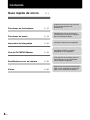 2
2
-
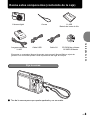 3
3
-
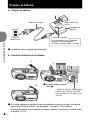 4
4
-
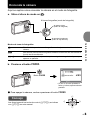 5
5
-
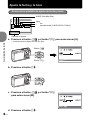 6
6
-
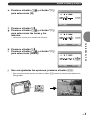 7
7
-
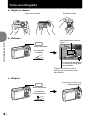 8
8
-
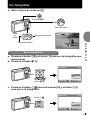 9
9
-
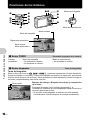 10
10
-
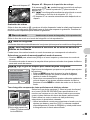 11
11
-
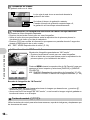 12
12
-
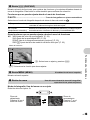 13
13
-
 14
14
-
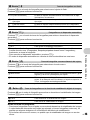 15
15
-
 16
16
-
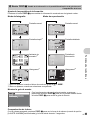 17
17
-
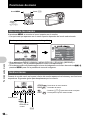 18
18
-
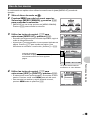 19
19
-
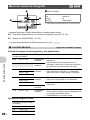 20
20
-
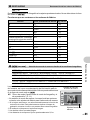 21
21
-
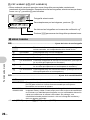 22
22
-
 23
23
-
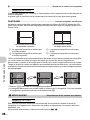 24
24
-
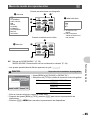 25
25
-
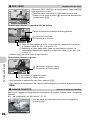 26
26
-
 27
27
-
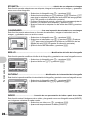 28
28
-
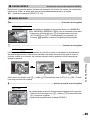 29
29
-
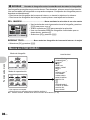 30
30
-
 31
31
-
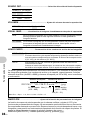 32
32
-
 33
33
-
 34
34
-
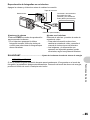 35
35
-
 36
36
-
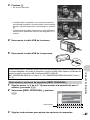 37
37
-
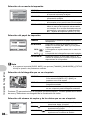 38
38
-
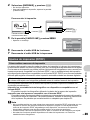 39
39
-
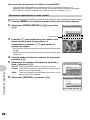 40
40
-
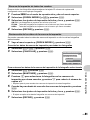 41
41
-
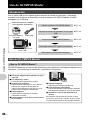 42
42
-
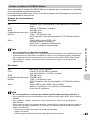 43
43
-
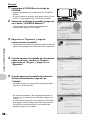 44
44
-
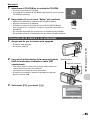 45
45
-
 46
46
-
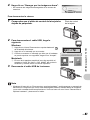 47
47
-
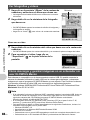 48
48
-
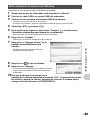 49
49
-
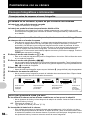 50
50
-
 51
51
-
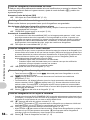 52
52
-
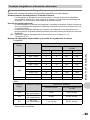 53
53
-
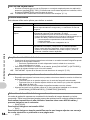 54
54
-
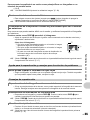 55
55
-
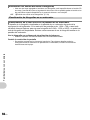 56
56
-
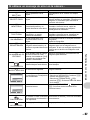 57
57
-
 58
58
-
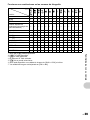 59
59
-
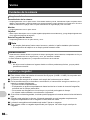 60
60
-
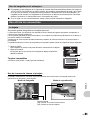 61
61
-
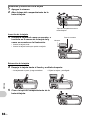 62
62
-
 63
63
-
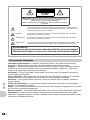 64
64
-
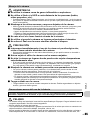 65
65
-
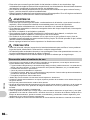 66
66
-
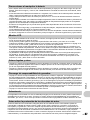 67
67
-
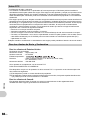 68
68
-
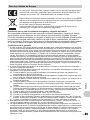 69
69
-
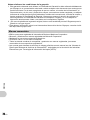 70
70
-
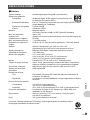 71
71
-
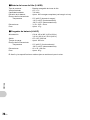 72
72
-
 73
73
-
 74
74
-
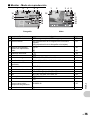 75
75
-
 76
76
-
 77
77
-
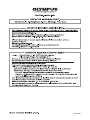 78
78
Olympus Stylus 780 Manual de usuario
- Tipo
- Manual de usuario
- Este manual también es adecuado para
Artículos relacionados
-
Olympus Stylus 790 SW Manual de usuario
-
Olympus Stylus 770 SW Guía del usuario
-
Olympus Stylus 1200 Manual de usuario
-
Olympus X-865 Manual de usuario
-
Olympus Stylus 740 Instrucciones de operación
-
Olympus Stylus 725 SW Manual de usuario
-
Olympus X-825 Manual de usuario
-
Olympus Stylus 725 SW Manual de usuario
-
Olympus C-530 Manual de usuario
-
Olympus 226125 - Stylus 830 Digital Camera Guía del usuario